Как исправить ‘iPhone не может быть обновлено. Ошибка 14 ‘при обновлении iPhone?
СОВЕТУЕМ: Нажмите здесь, чтобы исправить ошибки Windows и оптимизировать производительность системы
iPhone — одно из самых популярных мобильных устройств, которые производятся и распространяются Apple. Они славятся высочайшим качеством сборки, отличными функциями безопасности и расширенной поддержкой программного обеспечения. Фактически, последние версии программного обеспечения распространяются на iPhone, возраст которых составляет 3 или даже 4 поколения. Эта постоянная поддержка, однако, имеет недостаток.
Многие пользователи сталкивались с проблемой « Этот iPhone не может быть восстановлен. Произошла неизвестная ошибка (14) » или« Этот iPhone не может быть обновлен. Произошла неизвестная ошибка (14) » при попытке обновить свои iPhone через iTunes. В этой статье мы расскажем вам о некоторых методах, которые вы можете адаптировать для решения этой проблемы, а также изучите причины, из-за которых возникает эта ошибка.
Что вызывает «Ошибка 14» при обновлении iPhone?
После получения многочисленных отчетов от нескольких пользователей мы решили исследовать проблему и разработали набор решений, чтобы полностью ее устранить. Также мы рассмотрели причины, по которым он срабатывает, и перечислили их следующим образом.
- Кабель USB. Настоятельно рекомендуется при подключении телефона к компьютеру использовать кабель, сертифицированный для работы с устройствами iPhone. Также рекомендуется использовать кабель, входящий в комплект поставки устройства. Apple изо всех сил старается убедиться, что все аксессуары, используемые пользователями iPhone, — это те, которые были изготовлены и распространены ими самостоятельно. Поэтому совместимость мобильных телефонов ограничена только продуктами Apple.
- Поврежденная прошивка: в некоторых случаях прошивка, загружаемая программным обеспечением для обновления мобильного телефона, может быть повреждена.
 Прошивка может быть повреждена, если определенные файлы удалены или неуместны. Требуется, чтобы все файлы были на месте и были доступны при попытке обновить iPhone.
Прошивка может быть повреждена, если определенные файлы удалены или неуместны. Требуется, чтобы все файлы были на месте и были доступны при попытке обновить iPhone. - Недостаточно места для хранения: все обновления поставляются в комплекте с новыми функциями и файлами. Это означает, что для хранения этих файлов требуется увеличенное пространство для хранения, и если это пространство не доступно на iPhone, возникает эта ошибка.
- Устаревшее программное обеспечение iTunes. В некоторых случаях iTunes может не загрузить нужную прошивку и установить ее на мобильный телефон из-за устаревания. Требуется, чтобы пользователь регулярно обновлял свое программное обеспечение.
- Нестабильный Интернет. Возможно, что подключение к Интернету, которое вы используете для загрузки микропрограммного обеспечения, не является стабильным и сталкивается с проблемами отключения. Если это так, программное обеспечение не будет загружено должным образом, и ошибка может быть вызвана.

Теперь, когда у вас есть общее представление о природе проблемы, мы будем двигаться к ее решению. Убедитесь, что реализовали их в определенном порядке, в котором они представлены.
Решение 1. Проверка USB-кабеля
Наиболее распространенной причиной этой ошибки является неправильная настройка между мобильным телефоном и кабелем USB. Поэтому рекомендуется использовать USB-кабель, поставляемый с мобильным телефоном. Если этого нет, вы можете использовать кабель, сертифицированный Apple, для работы с iPhone. Кроме того, попробуйте другой порт USB на компьютере и убедитесь, что вы не используете удлинитель USB-кабеля.
Сертификация AppleРешение 2: освободить пространство
Рекомендуется попытаться освободить место на iPhone, прежде чем пытаться обновить его, и убедитесь, что на устройстве доступно как минимум 5 ГБ свободного места.
Решение 3. Проверка интернет-соединения
Перед попыткой обновления убедитесь, что вы подключены к Интернету, которое работает нестабильно.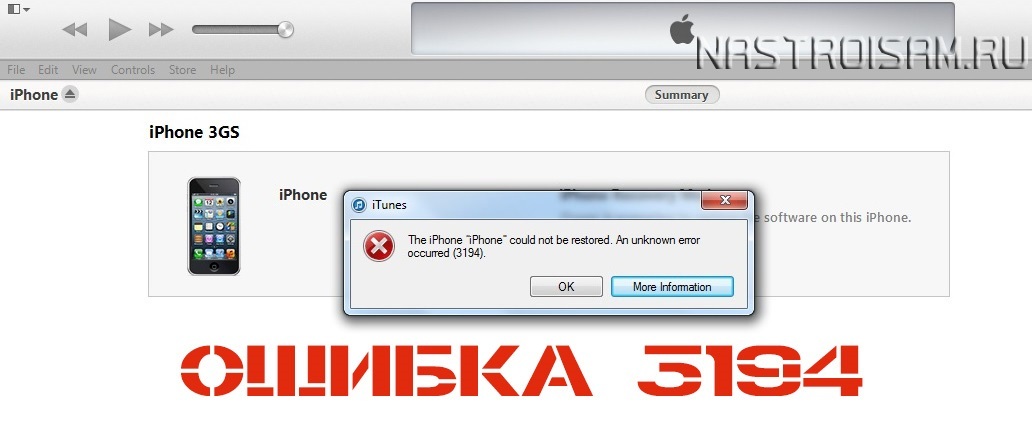 Иногда Интернет может столкнуться с проблемами потери пакетов или отключения. Поэтому рекомендуется проверить наличие проблем с Интернетом, а также убедиться, что при загрузке прошивки не происходит существенной потери пакетов .
Иногда Интернет может столкнуться с проблемами потери пакетов или отключения. Поэтому рекомендуется проверить наличие проблем с Интернетом, а также убедиться, что при загрузке прошивки не происходит существенной потери пакетов .
Решение 4. Обновление прошивки
Этот процесс важен и должен выполняться время от времени, чтобы обеспечить наличие последней версии программного обеспечения iTunes. Действия по проверке обновлений для iTunes различаются в зависимости от используемой операционной системы.
Для Windows
- Откройте iTunes.
- В строке меню в верхней части окна iTunes выберите опцию « iTunes ».
- Выберите « Проверить наличие обновлений ». Нажав на опцию «iTunes» и выбрав «Проверить наличие обновлений»
- Следуйте инструкциям на экране для обновления до последней версии.

Для macOS
- Откройте меню Apple и нажмите « Системные настройки ».
- Выберите «Проверить наличие обновлений ».
- Следуйте инструкциям, чтобы установить обновление для MacOS. macOS будет автоматически обновляться
- Когда macOS будет обновлен, iTunes также будет обновлен.
Решение 5. Удаление файлов прошивки
Если файлы прошивки повреждены или повреждены, процесс обновления не будет завершен, и эта ошибка будет запущена. Поэтому рекомендуется удалить файлы «IPSW» из корневых папок. Для этого вам сначала нужно будет определить папку, в которой он находится. Это расположение отличается в зависимости от используемой операционной системы. Ниже мы перечислили расположение этого файла в разных операционных системах.
- macOS: iPhone ~ / Библиотека / iTunes / Обновления программного обеспечения iPhone или iPad ~ / Библиотека / iTunes / Обновления программного обеспечения iPad или iPod touch ~ / Библиотека / iTunes / Обновления программного обеспечения iPod
- Windows XP: C: \ Documents and Settings \\ Данные приложения \ Apple Computer \ iTunes \ Обновления программного обеспечения iPhone
- Windows Vista, 7 и 8: C: \ Users \\ AppData \ Roaming \ Apple Computer \ iTunes \ Обновления программного обеспечения iPhone
- Windows 10: C: \ Users \ USERNAME \ AppData \ Roaming \ Apple Computer \ iTunes \
После перехода в указанное местоположение для вашего устройства удалите файл IPSW.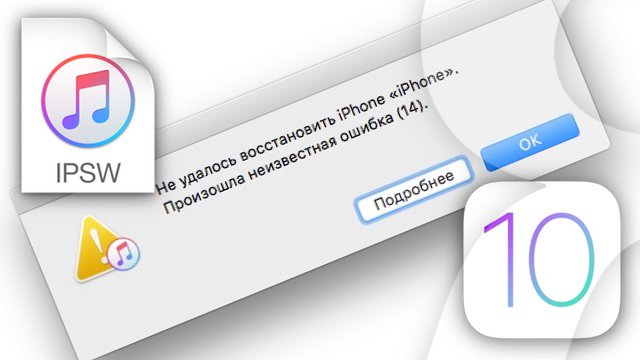 Как только файл будет удален, программе iTunes будет предложено снова загрузить прошивку.
Как только файл будет удален, программе iTunes будет предложено снова загрузить прошивку.
Интересные статьи
Ошибка 14 при восстановлении iphone 5s
Не поверите, но даже в безукоризненном союзе — iPhone+iTunes случаются проблемы. Правда, пользователи настолько не готовы к этому, что видя сообщение об ошибке, особенно в процессе обновления или при восстановлении iPhone, впадают в ступор. И очень зря! Ведь хоть неполадки и возникают, Apple помогает их очень оперативно и просто решать!
Все ошибки «яблочный» гигант систематизировал и привел рекомендации по методам их устранения. В этой статье поговорим, что делать если возникает ошибка под номером 14 на iPhone 5S. Кстати, данный программный сбой характерен не только для пятерки с индексом «S», с iPhone 6 ошибка 14 тоже может случится, да как собственно и с любым другим — iPhone 5С, iPhone 4S и т.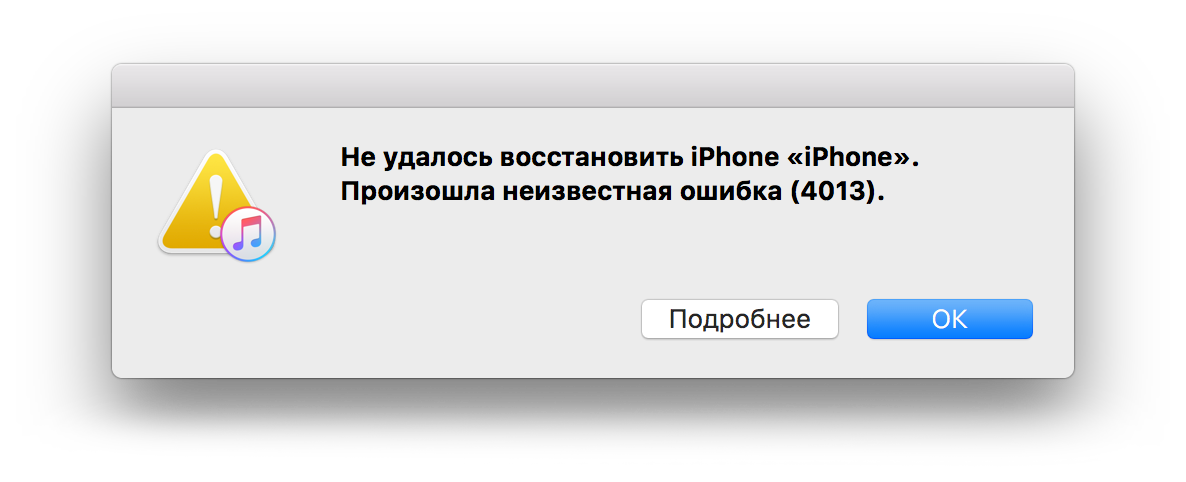
Содержание
Много причин и много решений
Если верить разделу «Поддержка» сайта Apple, ошибка под номером 14 возникает на iPhone в результате проблем с USB-подключением, однако не исключается вероятность того, что причина неполадки кроется в неактуальной версии iTunes, конфликте ПО и т.д. А на разного рода форумах пользователи пишут, что очень часто ошибка 14 возникает при попытке загрузить на смартфон самостоятельно скачанную прошивку. Короче говоря, как вы понимаете, причин возникновения ошибки не мало, а значит, и методов устранения, соответственно тоже. Что ж, поведаем о них всех в порядке убывания вероятности.
Настоятельно рекомендуем! Прежде, чем переходить к чтению дальнейших разделов, попробуйте выполнить примитивные способы устранения ошибки — перезагрузите iPhone, iTunes, компьютер, убедитесь, что установлена самая свежая версия iTunes. Кроме того, проверьте корректность установки даты и времени на ПК и убедитесь, что вы вошли как администратор, а не работаете в режиме «Гость».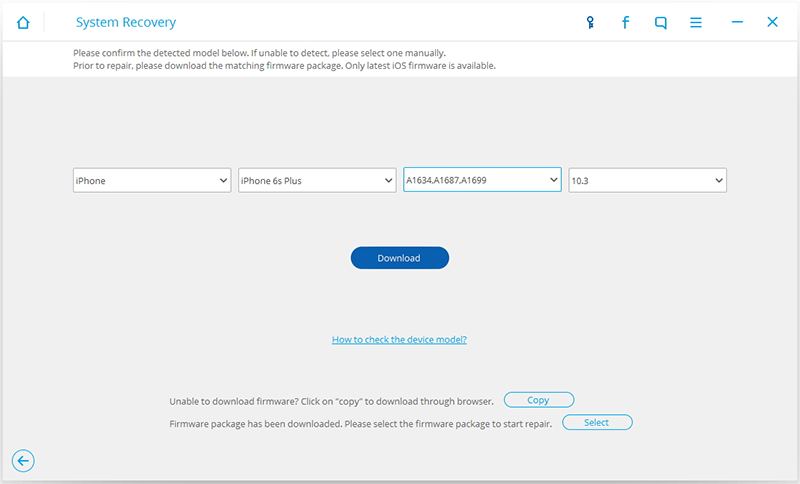
Проблемы с USB-подключением
Именно эту проблему «во главу угла» ставит Apple. Ошибка 14, таким образом, является ошибкой связи ПК и смартфона. Что же можно сделать в данной ситуации?
В первую очередь, отключите от USB-портов все «лишнее», возможно, айфон просто не хватает напряжения. Не помогло? Тогда начинаем искать «виновника», из-за которого связь между iPhone и компьютером прерывается. Наиболее логичная версия — подключение смартфона к некорректно работающему USB-порту. Чтобы понять, в этом ли причина, нужно всего лишь переподключить девайс в другой порт. Если ситуация неизменна, и при попытке коннекта через любой порт появляется ошибка 14, попробуйте подключить к ПК другое USB-устройство.
Компьютер его тоже не распознает или распознает, но время от времени теряет? Тогда дело, однозначно, в неработающих или некорректно работающих портах. Но, хорошая новость, есть вероятность, что можно будет обойтись без их замены. Отключите полностью ПК (не просто с помощью функции «Выключение», а переведите также в положение «Off» переключатель на системном блоке) и через несколько минут выполните включение.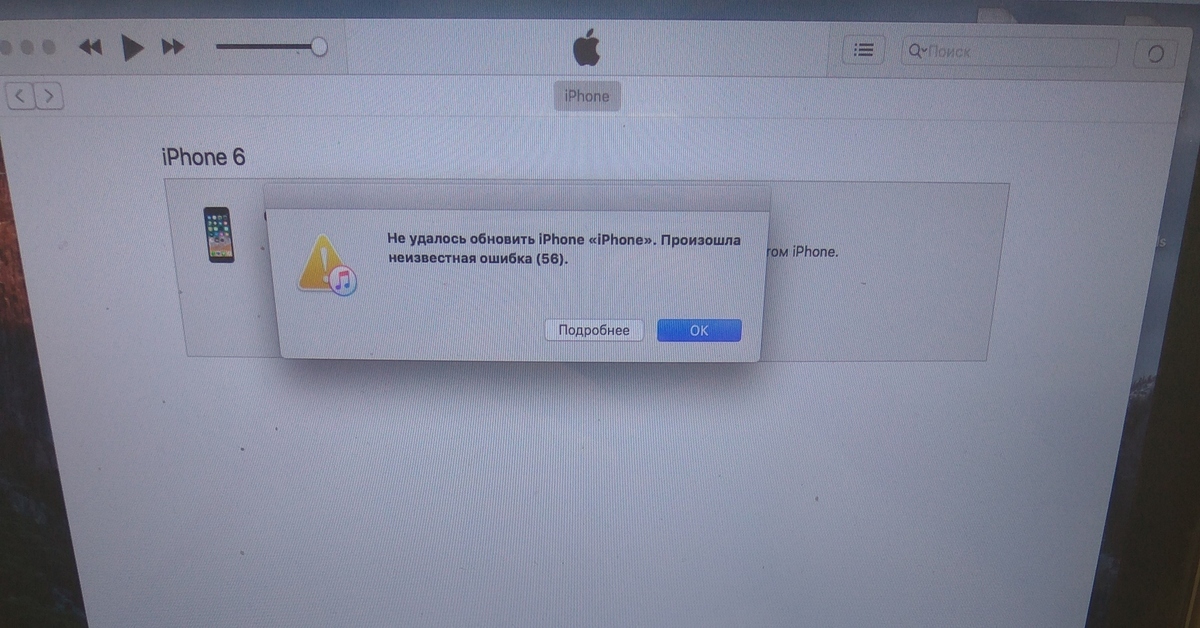
Если же с портами у вас все в порядке, а ошибка продолжает появляться, тогда самое время проверить все ли в порядке с соединительным кабелем. Видимых «ран» нет? Тогда попробуйте прочистить разъемы с помощью ватной палочки и спирта — может, они просто замусорились и контакт нарушается. Не помогло? К сожалению, чтобы окончательно исключить причину с проблемным кабелем, решение есть только одно — подключить смартфон к ПК с помощью другого оригинального кабеля (неродной не подойдет, с ним вообще корректная работа iPhone не гарантируется, так что это весьма сомнительная диагностика). Вряд ли, конечно, у вас «завалялся» еще один оригинальный провод, но может найдется у друзей? Кто-то, наверняка, сейчас спросит — а что, нельзя проверить исправность кабеля, подключив его к зарядке? Огорчим вас, нет. Дело в том, что для процесса зарядки необязательна исправность всех контактов провода, а вот для синхронизации с ПК — обязательна.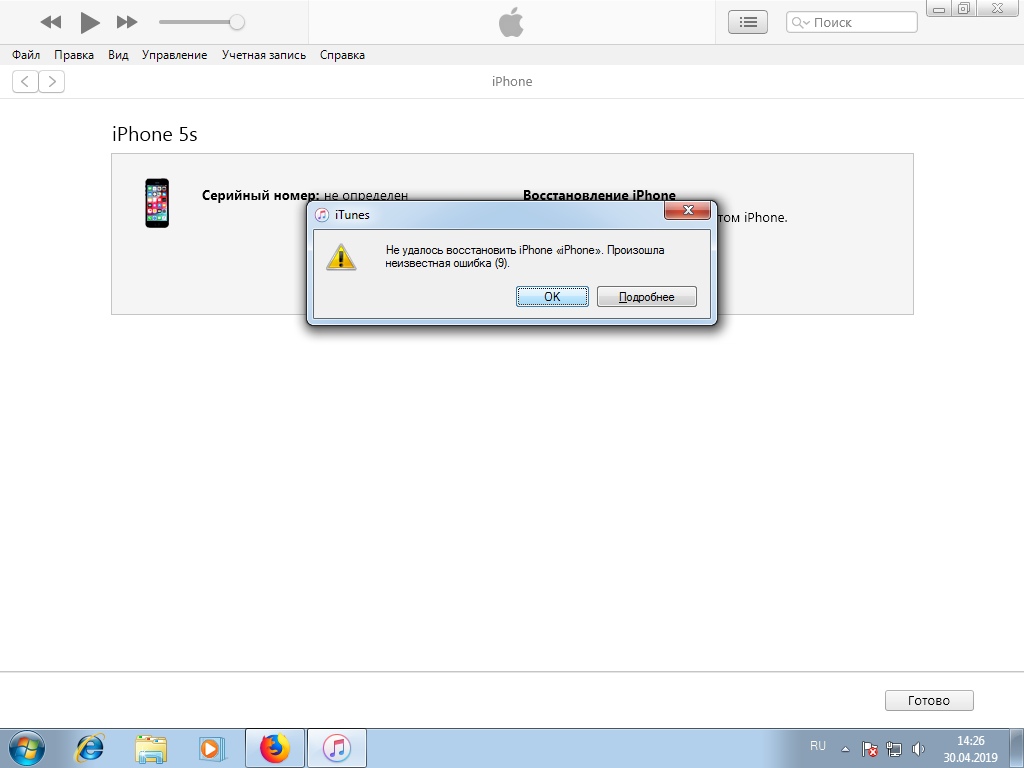
Проверили кабель и порты? Все работает? А ошибка все еще не дает спокойно «жить»? Тогда давайте будем искать проблему дальше.
«Битая» прошивка
Как вы, наверно, знаете, есть два способа обновить iPhone — через Wi-Fi и посредством iTunes. При этом в процессе обновления с помощью iTunes, пользователь может поручить скачивание обновления программе, а может загрузить ее на ПК самостоятельно и затем лишь указать путь к ней. К сожалению, в последней ситуации нередко возникают проблемы, причина которых, как правило, в том, что пользователь скачал «битую» прошивку или пытается перескочить через версию, например, с iOS 7 сразу перейти на iOS 9. И очень часто сигнализирует iTunes об этих проблемах, выдавая ошибку 14. Самое страшное при этом то, что ошибка появляется непосредственно в процессе обновления смартфона.
Что же делать? Не паникуем, а выполняем следующее руководство:
- Отключаем iPhone от ПК.
- Закрываем iTunes и открываем снова.

- Перезагружаем iPhone — удерживаем кнопку Home и Power до появления «яблочка» на черном экране.
- Подключаем iPhone к ПК и выжидаем некоторое время, пока iTunes распознает смартфон.
Все получилось? Отлично! Но, конечно, iPhone вы не обновили, а ведь планировали. Чтобы установить новую прошивку рекомендуем теперь доверится iTunes, а не «подсовывать» программе то, что скачали. И тогда с вероятностью 99% все пройдет успешно.
К сожалению, не всегда вышеуказанное руководство помогает — все зависит от того, на какой стадии обновления iTunes выдала ошибку. Если, как говорится, «слишком поздно», iPhone не среагирует на попытку перезагрузки. В таком случае придется подключать его к iTunes в режиме DFU, из которого девайс можно только восстановить, а это значит, что вся ваша информация, скорее всего, пропадет. Надеемся, вы храните резервные копии?
Кстати, хорошие новости! В процессе восстановления iTunes заодно заботливо обновит вас до самой актуальной прошивки.
Чтобы перевести iPhone в режим DFU — зажмите кнопку Power и Home, удерживайте 10 секунд, затем отпустите Power, но Home держите зажатой — в этом положении подключите девайс к ПК и, только когда iTunes увидит iPhone, можно ее отпускать.
Конфликты ПО
Такая причина как конфликты ПО являются причиной многих ошибок при работе iTunes и iPhone, а не только под номером 14. Возникают эти конфликты вследствие некорректной настройки антивируса и/или брандмауэра Windows. Защитные программы бывают настроены так жестко, что считают подозрительным, например, обращение программы iTunes к серверам Apple.
Чтобы проверить, заключается ли ошибка в чересчур старательном защитном сервисе — отключите антивирус и/или брандмауэр и проверьте, не нормализовалась ситуация. Если iTunes перестала выдавать ошибку, активируйте защитные программы опять, но перенастройте их, внеся iTunes в список доверенных приложений. В том случае, если данный шаг не поможет — также обновите защитные сервисы до актуальных версий.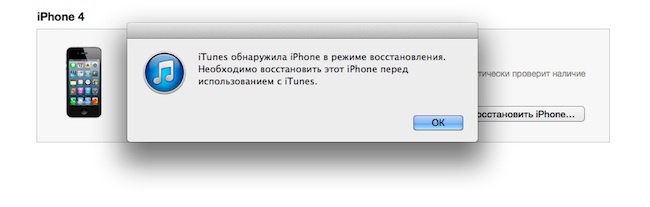 В некоторых случаях может понадобиться полное удаление антивируса и установка заново.
В некоторых случаях может понадобиться полное удаление антивируса и установка заново.
Подытожим
Итак, как мы уже сказали в начале статьи — причин возникновения ошибки 14 может быть масса, но способы ее устранения весьма просты. Однако мы не исключаем вероятность того, что ни одно из выше изложенных руководств вам не поможет,. Что же делать тогда? Не переживайте! У Apple — отличная служба русскоязычная служба поддержки, так что если зашли в тупик — смело звоните (8—800—333—51—73) и вам обязательно помогут!
Что делать если на iphone синий экран или значек USB кабеля и iTunes
Не редко бывают такие случаи когда iphone начинает не корректно работать, на iphone появляется синий экран, или на экране iphone появляется значок USB кабеля и iTunes. Большинство людей думают, что причина в программном обеспечение и начинают прошивать iphone через iTunes, в ходе чего появляются разные ошибки.
Существует огромное количество ошибок, но сегодня мы расскажем про самые распространенные из них.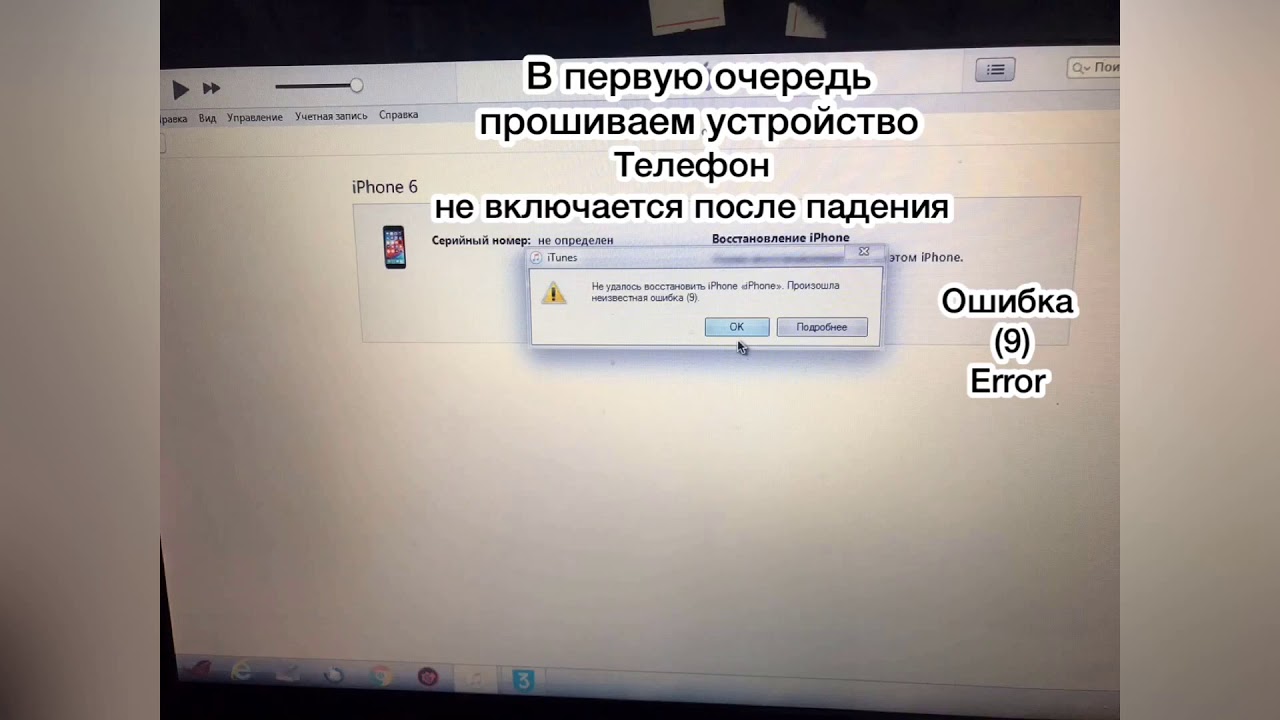
Если на iphone 5s синий экран и вы пытаетесь самостоятельно прошить его через iTunes скорее всего iphone выдаст вам ошибку 40, ошибку 14 или ошибку 4014. Это означает, что в телефоне есть аппаратные повреждения на системной плате и требуется профессиональный ремонт в сервисном центре. Специалисты 4mobile имеют опыт по устранению эффекта синий экран iphone и ошибки 40 на аппаратном устройстве.
Если при попытке восстановления iphone 5s через iTunes выдает ошибку 9, то с большой вероятностью можно сказать, что повреждена микросхема памяти Nand Flash, такой дефект ремонту не подлежит. Так же ошибка 9, при восстановление iphone может возникнуть после попадание влаги в телефон, окисления и замыкания цепи питания микросхемы Nand Flash. В таком случае ремонт возможен, требуется восстановление окисленных паек электрокомпанентов и пропайка микросхем и чипов под экранирующими металлизированными боксами на системной плате iphone. Такие работы возможны только при наличии специального оборудования и в руках квалифицированных мастеров.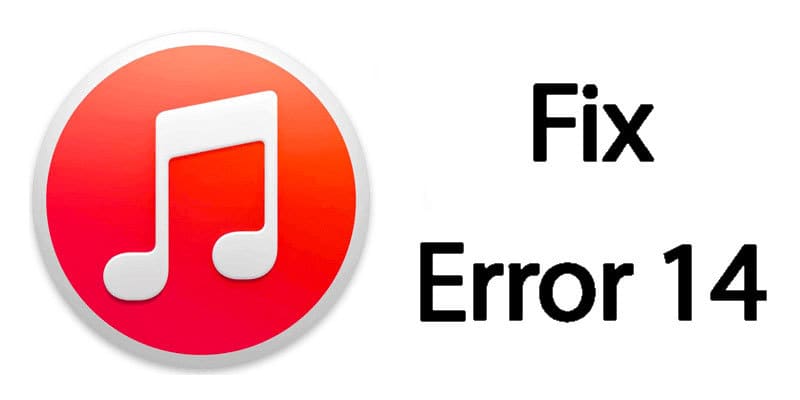 В нашем сервисном центре 4mobile есть все необходимое оборудование для качественного ремонта ваших iphone, огромный опыт наших мастеров позволяет производить самый сложный ремонт. Внимание! Если в ваш iphone попала вода и на экране появился значке USB кабеля и iTunes (Recovery mod), не в коем случае не пытайтесь прошить свой iphone через iTunes!
В нашем сервисном центре 4mobile есть все необходимое оборудование для качественного ремонта ваших iphone, огромный опыт наших мастеров позволяет производить самый сложный ремонт. Внимание! Если в ваш iphone попала вода и на экране появился значке USB кабеля и iTunes (Recovery mod), не в коем случае не пытайтесь прошить свой iphone через iTunes!
Способы устранения ошибки 3014 в iTunes
Популярная среди владельцев Apple-устройств программа iTunes, сочетающая в себе функции медиаплеера, инструмента для обновления и восстановления прошивки, а также множество других полезных опций, является незаменимым помощником в работе с девайсами на базе iOS. Удобное и многофункциональное приложение идеально адаптировано для взаимодействия с iPhone всех версий и iPad, регулярно обновляется, имеет массу достоинств, но также нередко омрачает настроение пользователям многочисленными ошибками с разными кодами, появляющимися при обновлении или восстановлении устройства.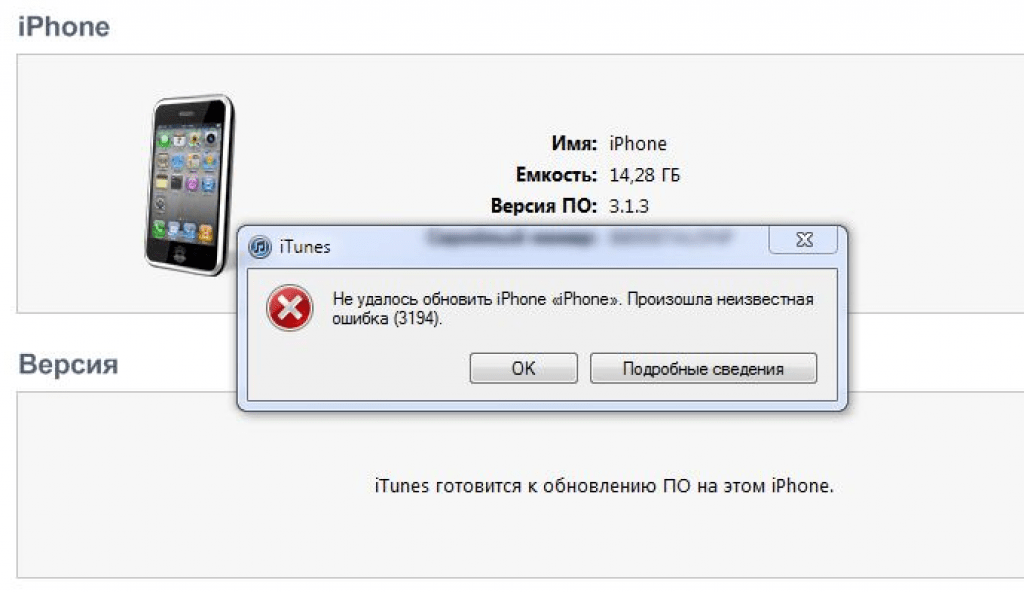 Одна из наиболее распространённых неполадок Айтюнс, препятствующих рабочему процессу – ошибка 3014. Уведомление, информирующее о возникновении сбоя с данным кодом, говорит о нарушении связи с серверами Apple или проблемах с подключением устройства. При этом продолжить работу будет невозможно, пока ошибка 3014 в iTunes не будет устранена. Проблемы соединения не столь глобальны, их можно решить самостоятельно, не прибегая к услугам специалистов.
Одна из наиболее распространённых неполадок Айтюнс, препятствующих рабочему процессу – ошибка 3014. Уведомление, информирующее о возникновении сбоя с данным кодом, говорит о нарушении связи с серверами Apple или проблемах с подключением устройства. При этом продолжить работу будет невозможно, пока ошибка 3014 в iTunes не будет устранена. Проблемы соединения не столь глобальны, их можно решить самостоятельно, не прибегая к услугам специалистов.
Решение ошибки 3014 в iTunes.
Способы устранения ошибки 3014
Существует несколько методов, позволяющих исправить ситуацию и обеспечить корректную работу программы. Поскольку ошибка 3014 предполагает отсутствие ответа от сервера активации Apple, все действия направим на восстановление связи.
Способ 1. Перезагрузка устройств
Решение примитивное, но в ряде случаев достаточно эффективное. Перезагрузка компьютера и iOS-устройства в принудительном порядке (выполняется нажатием кнопки включения и «Home», их удерживанием на протяжении 10 секунд до отключения, после чего потребуется загрузить iPhone), а также повторное подключение к сети интернет или перезапуск роутера часто устраняют неполадку.
Способ 2. Обновление iTunes
Ещё одно простое решение проблемы – обновление программы до последней доступной версии. Часто именно устаревший вариант ПО приводит к возникающим ошибкам. Проверить версию можно через меню «Справки» Айтюнс в разделе «Обновления», и если имеются более свежие, рекомендуется обновить программу с официального источника. После перезагрузки можно попробовать возобновить работы с iTunes. Если проблема не решилась, нужно испытать другие методы.
Способ 3. Отключение антивируса
Иногда установленные на компьютере антивирусы, брандмауэры и прочие элементы защиты системы выступают причиной отсутствия связи с серверами Apple, поскольку могут блокировать действия iTunes, расценивая их как вредоносные. Нелишним будет проверить, так ли это, приостановив работу антивирусного программного обеспечения на некоторое время. Если ошибка 3014 больше не появляется, необходимо внести Айтюнс в список исключений, а также отключить фильтрацию сетевых протоколов в случае активности подобной функции.
Способ 4. Проверка файла hosts
Частой причиной отсутствия соединения iTunes с серверами Apple является изменённый файл hosts, который, как правило, подвергается мутациям под влиянием вирусов. Первым делом следует запустить сканирование компьютера на наличие вредоносных программ. После удаления вирусов, если таковые имелись, нужно проверить файл hosts. Рекомендуется создать точку восстановления системы, чтобы в любой момент можно было вернуться на исходную позицию, в случае непредвиденных проблем в результате правки:
- переходим по пути C:\Windows\System32\drivers\etc;
- Находим файл hosts, если их два, открываем первый при помощи блокнота;
- перед вами предстанет содержательный файл, в конце которого нужно добавить строку 208.10.249 gs.apple.com;
- сохраняем файл, после чего пробуем через браузер перейти к странице поддержки Apple;
- если сайт не отобразился, находим в файле строки: 208.10.249 gs.apple.com и 27.0.0.1 gs.apple.com и удаляем их;
- сохраняем изменения и переходим к сайту поддержки Apple;
- по окончании манипуляций выполняем запуск Айтюнс и возобновляем работу с устройством.

СОВЕТ. Править hosts сможет даже неискушённый пользователь. Как правило, после такой процедуры ошибка 3014 больше не тревожит.
Способ 5. Обновление компонентов ОС Windows
Для обеспечения нормального функционирования программ на вашем компьютере лучше обновить компоненты системы до последней версии. Проверить и обновить ОС можно, перейдя в «Центр обновлений» из панели управления
Способ 6. Проверка даты и времени.
Такой небольшой нюанс, как неактуальные дата и время, запросто может стать причиной отсутствия соединения. Нужно убедиться, что настройки на вашем компьютере соответствуют действительности.
Способ 7. Очистка дискового пространства
Очень часто ошибка 3014 в iTunes при обновлении или восстановлении iPhone спровоцирована отсутствием свободного места для сохранения прошивки на компьютер. Для очистки ПК от лишнего мусора, занимающего дисковое пространство почём зря, можно использовать специальные утилиты. Кроме того, нелишним будет и вручную освободить место, удалив ненужный хлам, который не используется, после чего повторить попытку восстановления или обновления устройства Apple.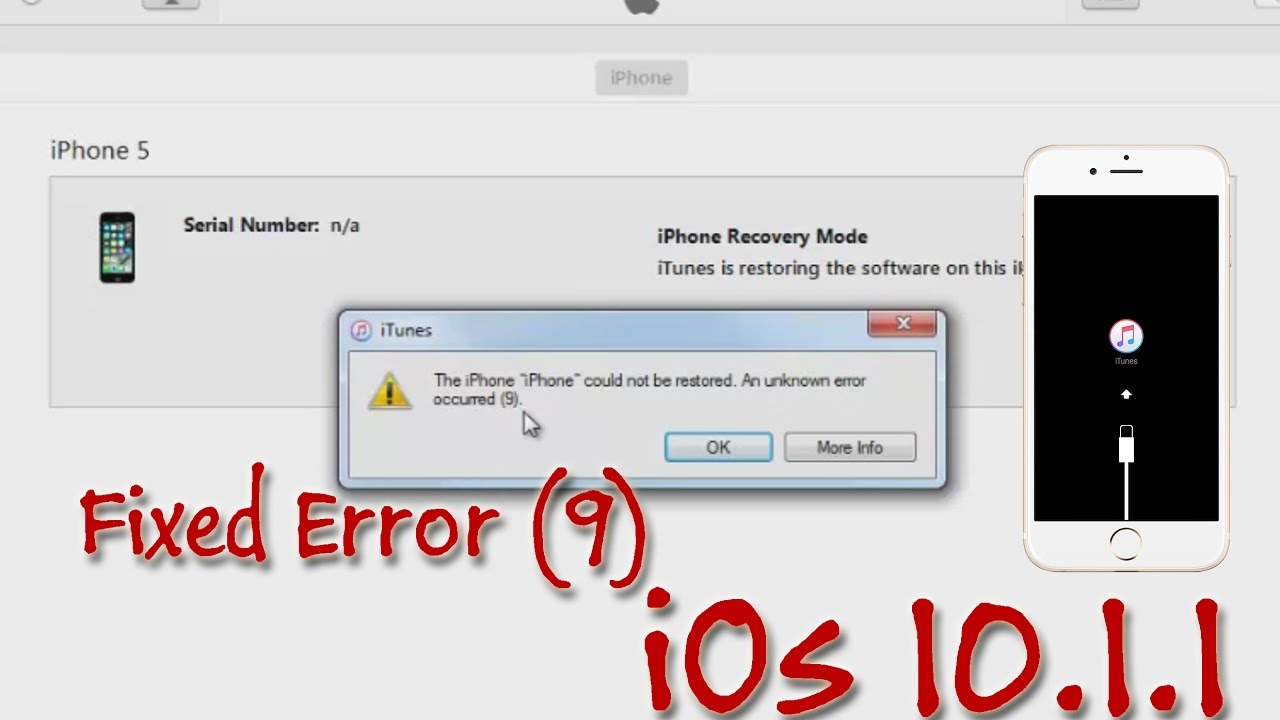
Способ 8. Использование другого компьютера
Если ни один из вышеперечисленных вариантов решения не помог справиться с проблемой и всё ещё беспокоит ошибка 3014, то стоит попробовать осуществить восстановление либо обновление iPhone на другом компьютере с установленной свежей версией iTunes.
Не прошивается iPad Mini ошибка 14
Как перепрошить iPhone или iPad, восстановление и обновление iOS | Яблык
Неизвестная ошибка Itunes 9 или как вывести iphone, ipad из режима восстановления
Восстановление iPhone 5 однофайловой прошивкой
iphone 5 ошибка 21, как исправить и прошить | iphone 5 fix error 21
youtube.com/embed/yoH8KMHXADo» frameborder=»0″ allowfullscreen=»»>
Проблема При Прошивке Ipad
Возникла проблема при загрузке ПО для iPad iPhone решение
У вас в iTunes ошибка 3194? Решение здесь!
Как обойти активацию на iPad и отвязать его от iCloud / How to Delete iCloud Account iPad
Обход apple id 2017. Раскирпичиваем iPhone. Единственный способ на 2017 год. Блокировка активации.
Сбой активации iPhone на iOS 11 — Причина и Решение.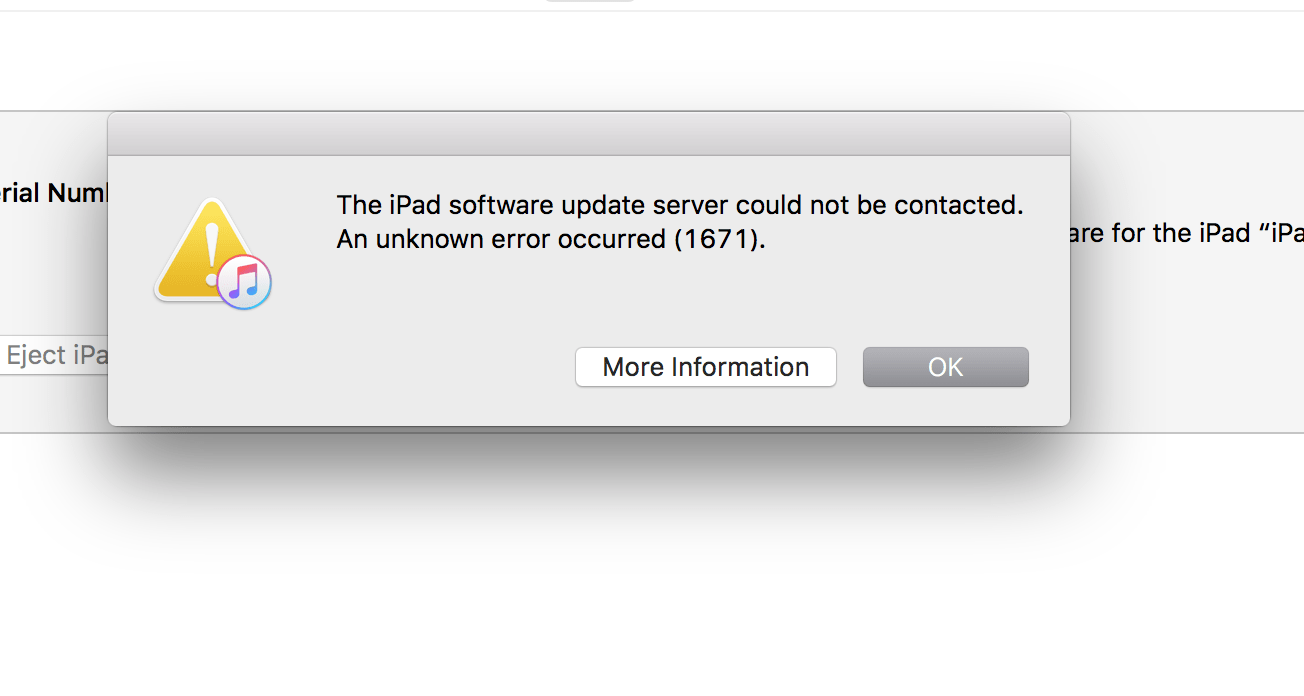 Activation error
Activation error
Также смотрите:
- Что делать если забыл логин и пароль на Айфоне
- Проблема с экраном iPhone 5c
- Из чего сделана камера Айфон 5S
- До какой версии можно откатить iPhone 4S
- Топ бесплатных приложений и игр для iPhone
- Установка wats up на iPad
- Скинуть книги с компа на Айпад
- На Макбуке не работает facetime
- iPhone 5 слишком быстро заряжается
- joyetechelektronik sigaralar
- Можно ли поменять touch ID на iPhone 5S
- Нужен ли антивирус для Макбука
- Ремонт зарядного устройства Макбук
- Подключение iPhone к audio 20
- На Айфоне пропал звук без наушников
Исправление ошибки iTunes 14 (10 решений)
«Поэтому я пытаюсь обновить iPad mini 1G с 7.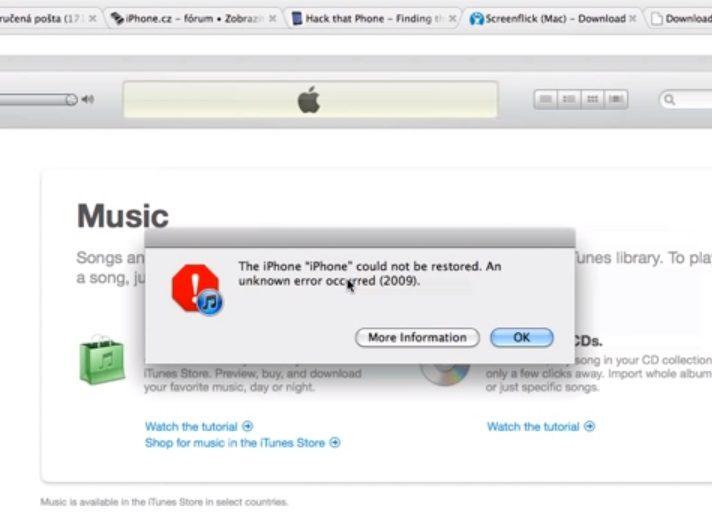 1.1 до 7.1.2, но iTunes не может загрузить обновленную прошивку, не повредив загрузку. Я попробовал 14 других ipsws с других веб-сайтов, и iTunes либо зависнет во время обновления (30 + мин) или когда индикатор выполнения достигнет конца, iTunes выдаст мне ошибку 14. Я попытался посмотреть на форумах, но ничего не помогло, я переустановил iTunes на моем Mac, я использовал три разных кабеля, чтобы исправить ошибку 14 ничего не работает. Вот мои характеристики:
1.1 до 7.1.2, но iTunes не может загрузить обновленную прошивку, не повредив загрузку. Я попробовал 14 других ipsws с других веб-сайтов, и iTunes либо зависнет во время обновления (30 + мин) или когда индикатор выполнения достигнет конца, iTunes выдаст мне ошибку 14. Я попытался посмотреть на форумах, но ничего не помогло, я переустановил iTunes на моем Mac, я использовал три разных кабеля, чтобы исправить ошибку 14 ничего не работает. Вот мои характеристики:
OS X 10.9.3 (Маверикс)
iTunes 11.2.2 (3)
iPad Mini 1G 7.1.1 «
Это вопрос из обсуждения Apple, чтобы найти решение, когда пользователь страдает от ошибки iTunes 14.
Если вы также страдаете от ошибки iTunes 14, то вы попали в нужное место. Продолжайте читать, чтобы найти 10 решений, которые помогут вам исправить ошибку iTunes 14.
Часть 1. Что такое ошибка iTunes 14 (ошибка iPhon / iPad 14)
Для удаления ошибки iTunes 14 необходимо понять, что такое ошибка iTunes 14.
Ошибка 14 — это ошибка, которая появляется при восстановлении или обновлении устройств Apple, в том числе iPhone, iPod, iPad, а также устройств Mac.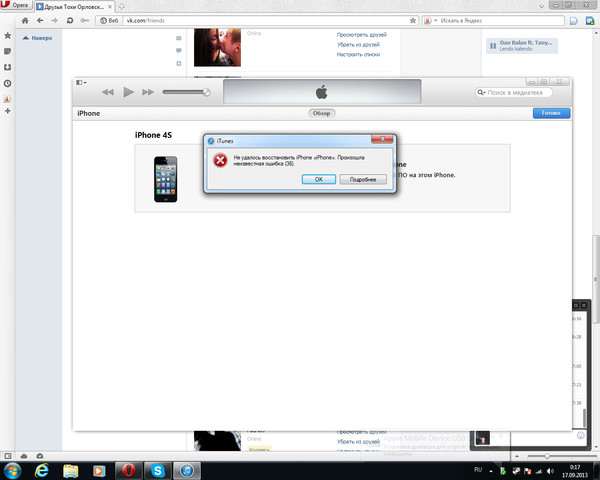 Всегда существует тенденция, что ошибка iTunes 14 остановит процесс обновления или восстановления процесса.
Всегда существует тенденция, что ошибка iTunes 14 остановит процесс обновления или восстановления процесса.
Существуют различные возможные причины, которые приводят к ошибке iTunes 14:
Плохое соединение USB-кабеля между компьютером и устройством iOS.
Программное обеспечение безопасности присутствует на вашем компьютере.
Нестабильное сетевое соединение.
Устаревшая версия iTunes.
Ошибка с обновлением прошивки.
Независимо от того, что является причиной ошибки iTunes 14, вам понадобятся решения, приведенные ниже, чтобы помочь вам.
Часть 2. Решения, чтобы исправить ошибку iTunes 14
Решение 1. Проверьте USB-кабель и разъемы
Проверка ваших подключений USB будет первым выбором, потому что иногда ошибка 24 iTunes может появиться из-за плохого соединения.
Вы можете использовать оригинальный USB-кабель Apple.
Переключите порт USB.
Используйте кабель в другом устройстве, чтобы убедиться, что кабель в порядке.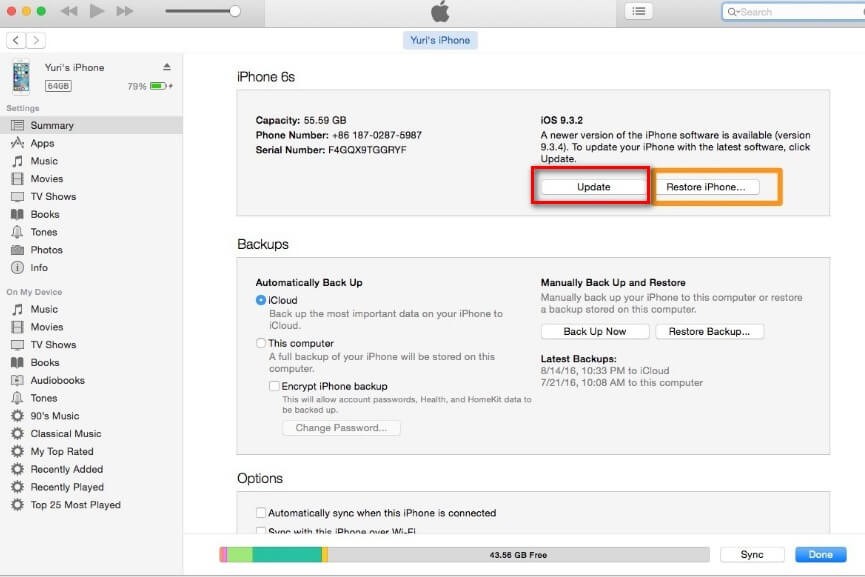
Решение 2. Обновите версию iTunes
Ошибка iTunes возникает при восстановлении или обновлении устройства iOS. В этом случае может быть фактор, который приводит к ошибке iTunes 14: устаревший iTunes. Поэтому вы должны проверить и обновить версию iTunes.
Запустите iTunes> нажмите «Справка» в главном меню> выберите «Проверить наличие обновлений», чтобы проверить и обновить версию iTunes.
Решение 3. Отключите ПО безопасности
Если на вашем компьютере установлено защитное программное обеспечение, попробуйте временно отключить его и повторите попытку обновления или восстановления iOS. Если ошибка iPhone 14 по-прежнему отображается, удалите программное обеспечение безопасности и повторите процесс.
Решение 4. Перезагрузите компьютер / устройство iOS
Если при первой попытке появляется ошибка iPhone 14, попробуйте перезагрузить компьютер и устройство iOS, что может быть основным способом устранения ошибки iTunes 14.
Решение 5.
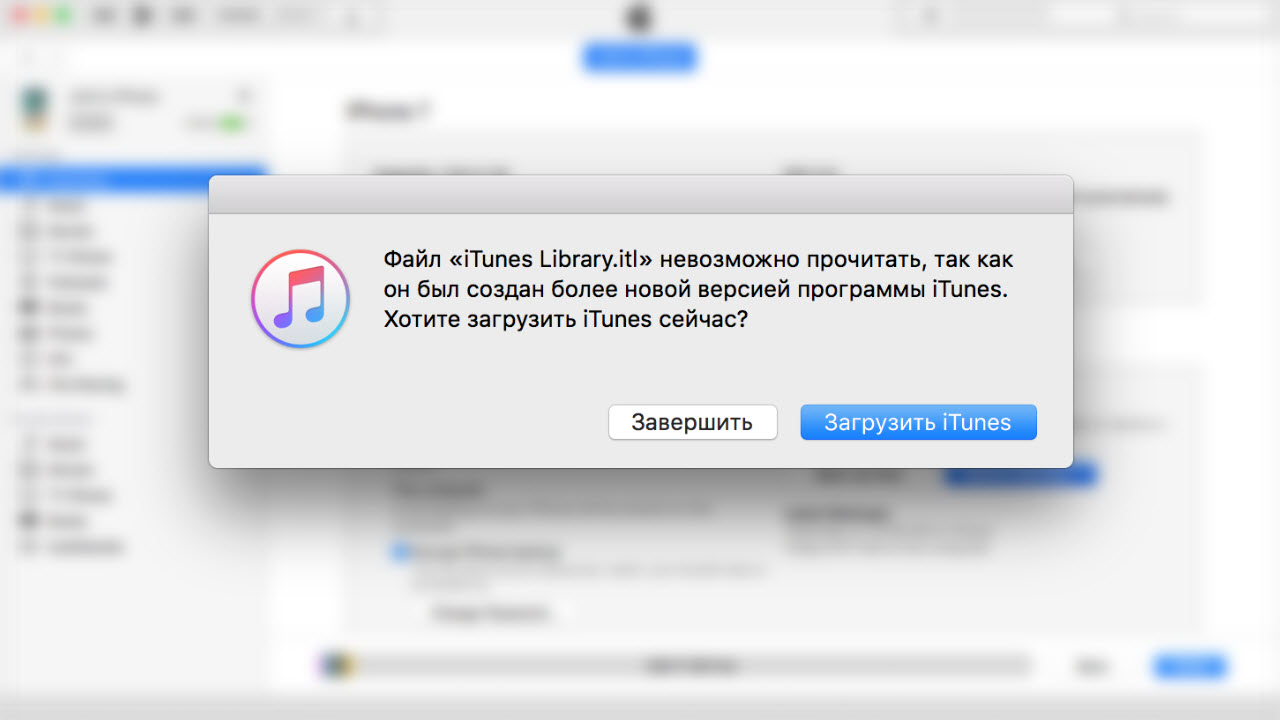 Принудительный хард ресет
Принудительный хард ресетОшибка iPhone 14 или ошибка iTunes 14 можно легко исправить, выполнив полный сброс на вашем устройстве, но этот шаг может полностью удалить все данные, хранящиеся на вашем iPhone / iPod / iPad.
Чтобы правильно выполнить сброс настроек вашего iPhone, нажмите одновременно кнопки «Режим сна / Пробуждение» и «Домой» и удерживайте их около 10 секунд, пока экран телефона не станет черным и не перезагрузится. После перезагрузки устройства будет запрошен пароль безопасности вашего телефона. Вы можете проверить, исправил ли аппаратный сброс ошибку iPhone 14.
Решение 6. Удалите или удалите файл .IPSW на Mac и ПК
IPSW — это файл обновления программного обеспечения устройства Apple на всех устройствах Apple, который используется для новых версий программного обеспечения и функций, а также для устранения всех уязвимостей программного обеспечения. Этот файл также можно использовать для восстановления заводских настроек любых устройств Apple.
Найдите местоположение файла IPSW на вашем Windows или Mac:
На Mac: ~ / Библиотека / iTunes / Обновления программного обеспечения iPhone.
В Windows 8/10: пользователи \ имя пользователя \ AppData \ Roaming \ Apple Computer \ iTunes \ iPhone Software Updates.
Для Windows 7 и ниже: Users \ AppData \ Roaming \ AppleComputer \ iTunes \ iPhone Software Updates.
Решение 7. Установите дату и время
Вы должны убедиться, что на вашем устройстве iOS установлены правильные дата и время. Если это не так, это может привести к ошибке 14 в процессе обновления и восстановления.
Решение 8. Резервное копирование и чистое восстановление
Сначала сделайте резервную копию вашего устройства, а затем выполните чистое восстановление iOS 11. Затем выполните чистое восстановление iOS 11/12, используя файл IPSW, загруженный из центра разработчиков Apple. Наконец, восстановите ваше устройство с помощью резервной копии, которую вы создали после успешной установки iOS 11/12.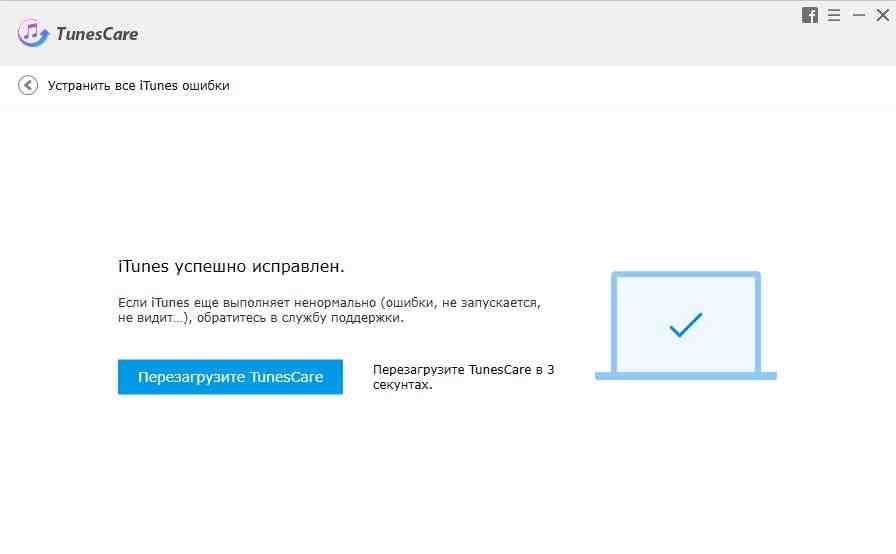
Решение 9. Воспользуйтесь гарантией
Все айфоны имеют гарантию 1 год. Таким образом, если вы обнаружите, что ваш iPhone действительно превратился в прославленный кирпич, и вы ничего не делаете для его исправления, то вы можете просто отвести свой iPhone в ближайший магазин Apple и обменять неисправный iPhone на новый, от которого можно избавиться. Ошибка iTunes 14.
Решение 10. Исправьте ошибку iTunes 14 через iOS System Recovery
Если вы попробуете все способы, упомянутые ранее, но по-прежнему не сможете исправить ошибку iTunes 14, то вы можете попробовать сторонний инструмент, Восстановление системы iOS.
Aiseesoft iOS Восстановление системы Для Mac- iOS System Recovery — это профессиональное восстановление системы iOS для iPhone iPad iPod (поддерживается iOS 11) на компьютере под управлением Windows.
- Исправить iPhone из режима DFU, режим восстановления, логотип Apple, режим наушников и т. Д. До нормального состояния.

- Поддержите все устройства iOS, такие как iPhone X / 8 / 8 Plus / 7 / 7 Plus / SE / 6S Plus, iPad Pro, iPad Air, iPad mini, iPod и другие.
- Это восстановление системы iOS прост в использовании и достаточно безопасно, чтобы не потерять данные.
Шаг 1 Запустите это программное обеспечение на своем ПК, нажмите главное меню и выберите «Восстановление системы iOS».
Шаг 2 Подключите ваш iPhone к ПК> «Пуск», чтобы продолжить.
Шаг 3 Следуйте указаниям на экране для управления вашим iPhone, выберите модель вашего iPhone и другую информацию> «Ремонт», чтобы начать исправление вашего iPhone.
Что вам нужно, это терпеливо ждать, чтобы исправить ошибку iPhone 14 от iTunes.
Какое бы решение вы ни выбрали, надейтесь, что эти решения помогут вам точно исправить ошибку iTunes 14. Если вы найдете другие решения для решения этой проблемы, оставляйте нас в курсе.
Если вы устали исправлять ошибку iTunes при попытке восстановить ваши устройства iOS, просто найдите другие способы восстановления вашего iPhone iPad iPod, эта публикация окажет вам большую услугу: Как восстановить iPod.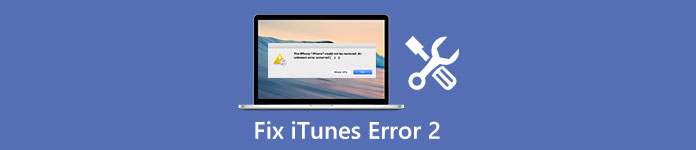
Что вы думаете об этом посте.
Прекрасно
Рейтинг: 4.5 / 5 (на основе рейтингов 77)
Ошибки iTunes и способы их устранения
Одной из наиболее частых причин обращения Клиентов в сервисный центр (после разнообразных механических повреждений, конечно же) является проблемы с прошивкой устройства, основным симптомом которых является то, что iPhone не прошивается и не включается. Зачастую это приводит к весьма печальным для обладателя iPhone последствиям: потере личных данных и полному выходу устройства из строя.
Причины того, что айфон не прошивается могут быть различны: ошибка загрузки или установки новой прошивки, неаккуратное использование стороннего программного обеспечения (например, при процедуре джейлбрейка) или же какая-то аппаратная неисправность, вызванная каким-либо механическим повреждением или попаданием влаги.
Очень часто проблемы с прошивкой iPhone сопровождаются сообщением об ошибке, которое выдается в программе iTunes, когда к ней подключено устройство. Зачастую по номеру ошибки можно определить и причины странного поведения устройства. Ниже приведены наиболее распространенные ошибки и краткая расшифровка предварительного «диагноза», более точно определить который можно только в условиях сервисного центра.
Зачастую по номеру ошибки можно определить и причины странного поведения устройства. Ниже приведены наиболее распространенные ошибки и краткая расшифровка предварительного «диагноза», более точно определить который можно только в условиях сервисного центра.
iPhone не прошивается, ошибка (3194)
Ошибка 3194 при прошивке iPhone чаще всего свидетельствует о том, что версия прошивки, на которую Вы пытаетесь прошить устройство, по каким-либо причинам не проходит проверку на серверах Apple. Это может быть связано с тем, что Вы, например, пытаетесь установить уже не поддерживаемую версию iOS, «кастомную» iOS с джейлбрейком, либо Ваш компьютер блокирует доступ iTunes к серверам проверки Apple.
Как правило, если iPhone не прошивается и выдает ошибку 3194 бывает достаточно попробовать установить прошивку заново, предварительно проверив настройки сетевого доступа внутри операционной системы. Если же сделать это не удается или ошибка вновь повторяется, рекомендуем обратиться за консультацией в сервисный центр: вполне может быть, что причина появления ошибки 3194 может заключаться в проблемах с «железной» начинкой Вашего iPhone.
iPhone не прошивается, ошибка (1013) или ошибка (1015)
Данные номера ошибок iTunes при восстановлении или обновлении программного обеспечения iPhone говорят о том, что прошивка модема текущей прошивки выше, чем прошивка модема той прошивки, на которую устройство пытаются прошить. Иными словами, ошибка (1013) или ошибка (1015) появляются, когда пользователь пытается сделать понижение (даунгрейд) iOS на версию ниже, чем в нем была установлена до прошивки.
На самом деле, когда iTunes выдает ошибку (1013) или (1015) и при этом устройство не загружается и не включается (находится в режиме восстановления), сама операционная система устанавливается на него до конца. В этом случае можно попробовать вывести iPhone из режима восстановления с помощью специального программного обеспечения, установить более свежую версию iOS или же прошить iPhone на «кастомную» версию программного обеспечения, не затрагивающего прошивку модема.
iPhone не прошивается, ошибка (1011) или ошибка (1012)
Здесь уже все гораздо сложнее, чем в случае с предыдущими вариантами ошибок iTunes.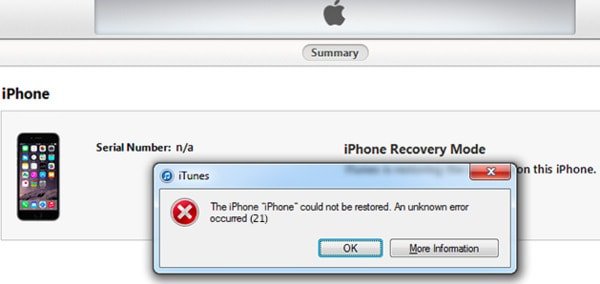 Ошибки (1011) и (1012) также связаны с ошибкой прошивки модема, но ошибкой более серьезной, чаще всего носящий аппаратный характер. Если после появления одной из представленных ошибок iPhone по-прежнему не прошивается, то для осуществления ремонта следует обратиться в специализированный сервисный центр, специалисты которого имеют опыт работы с микросхемами iPhone на специальном профессиональном сервисном оборудовании.
Ошибки (1011) и (1012) также связаны с ошибкой прошивки модема, но ошибкой более серьезной, чаще всего носящий аппаратный характер. Если после появления одной из представленных ошибок iPhone по-прежнему не прошивается, то для осуществления ремонта следует обратиться в специализированный сервисный центр, специалисты которого имеют опыт работы с микросхемами iPhone на специальном профессиональном сервисном оборудовании.
iPhone не прошивается, ошибка (1) или (-1)
В многочисленных описаниях ошибок iTunes на просторах Интернета можно найти способ для устранения ошибки (1) при прошивке iPhone, который заключается в незамысловатой рекомендации сменить USB-кабель или скачать файл прошивки заново. Однако, все оказывается не так просто: в 99 процентах случаев эти действия проблему с прошивкой айфона не решат.
Все дело в том, что если iPhone не прошивается, а iTunes выдает ошибку (1) или (-1), это указывает на явные аппаратные проблемы с устройством. Чаще всего, причиной этих проблем является неисправность микросхемы радиомодуля (модема) или flash памяти.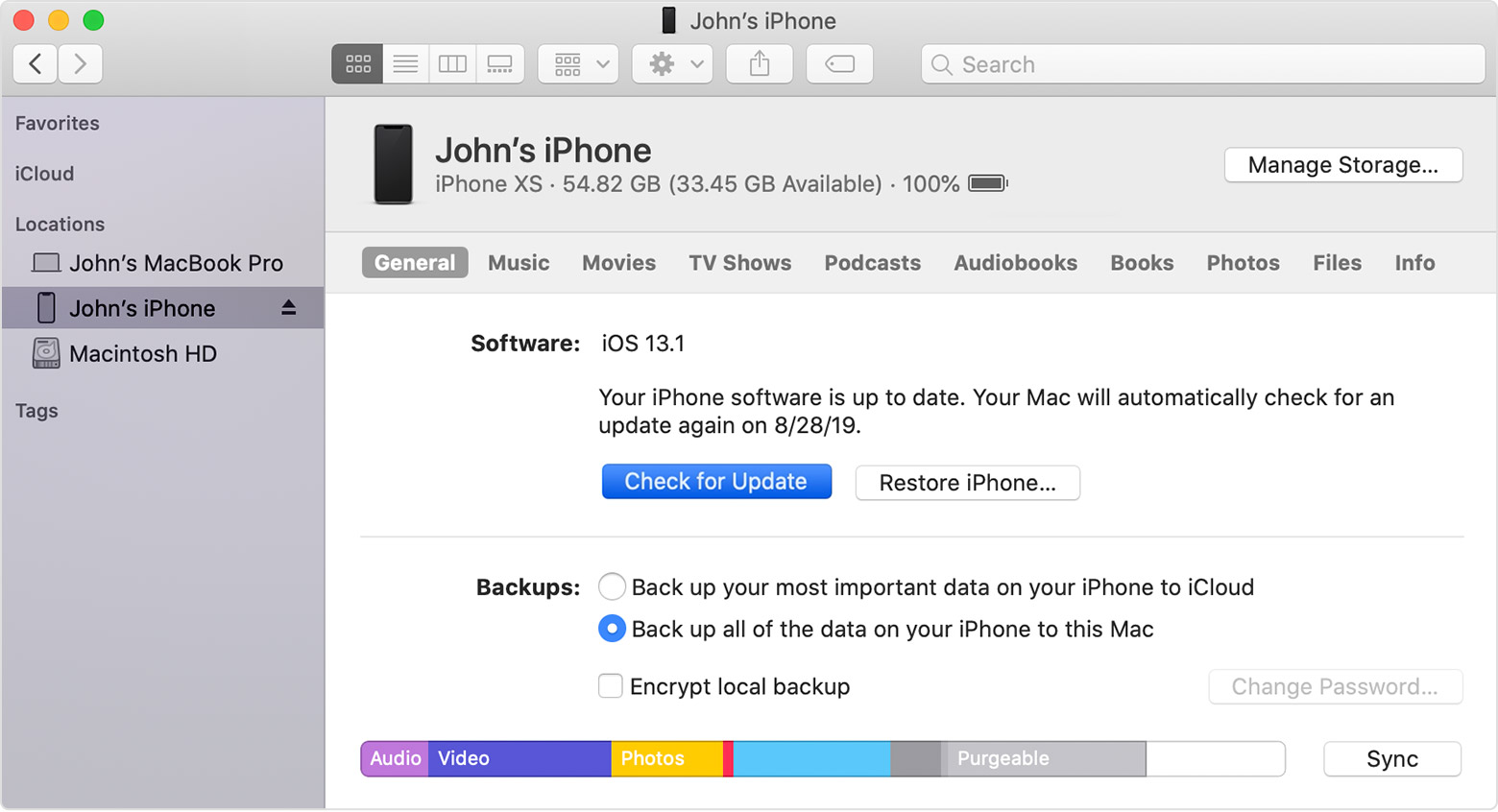 Более точно определить причину неисправности и возможность ее устранения может только опытный специалист сервисного центра, поэтому, если Ваш iPhone не прошивается, а в iTunes при этом выдается ошибка (1) или (-1) стоит обратиться в специализированную мастерскую, сотрудники которой обладают должным опытом работы и знанием специфики техники Apple.
Более точно определить причину неисправности и возможность ее устранения может только опытный специалист сервисного центра, поэтому, если Ваш iPhone не прошивается, а в iTunes при этом выдается ошибка (1) или (-1) стоит обратиться в специализированную мастерскую, сотрудники которой обладают должным опытом работы и знанием специфики техники Apple.
iPhone не прошивается, ошибка (3)
Ошибка (3) при прошивке iPhone в большинстве случаев также связана с аппаратной неисправностью радиомодуля: как правило, данная ошибка выдается программой iTunes именно на этапе прошивке модема iPhone. Здесь, как и в предыдущем случае, Вам вряд ли удастся решить проблему без обращения в сервисный центр.
iPhone не прошивается, ошибка (9)
Данный тип ошибки во время прошивки iPhone чаще всего свидетельствует о том, что во время процедуры прошивки происходит разрыв связи между компьютером и устройством, иными словами, iPhone отключается во время установки прошивки. Причины же такого поведения айфона могут быть разные: проблемы с USB-проводом, нарушение целостности файла прошивки или аппаратная неисправность нижнего разъема, аккумулятора, либо нарушения по цепи питания процессорной платы.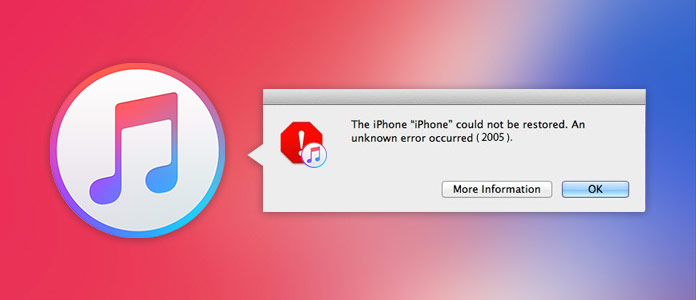
Как правило, если айфон не прошивается и в iTunes выдается ошибка (9), устранить эту неисправность в условиях сервисного центра удается. Сроки и стоимость ремонта, в большинстве случаев, определяются только после проведения технической диагностики устройства.
iPhone не прошивается, ошибка (53)
Ошибка 53 при прошивке айфона характерна для моделей iPhone 6 и выше (iPhone 6 Plus, iPhone 6s, iPhone 6s Plus). Эта ошибка является следствием неисправности датчика отпечатка пальцев Touch ID, который может быть поврежден в результате механического воздействия, попадания влаги или не квалифицированного вмешательства, в результате которого шлейф с датчиком оказывается неработоспособен.
С неработающим датчиком iPhone может работать абсолютно нормально до момента обновления или восстановления прошивки. При этом, пытаясь обновить iOS через Wi-Fi, операционная система напишет о невозможности обновления. Если же обновлять или восстанавливать iOS принудительно через iTunes при проверке компонентов программа выдаст ошибку (53), а устройство перезапустится в режиме восстановления Recovery mode.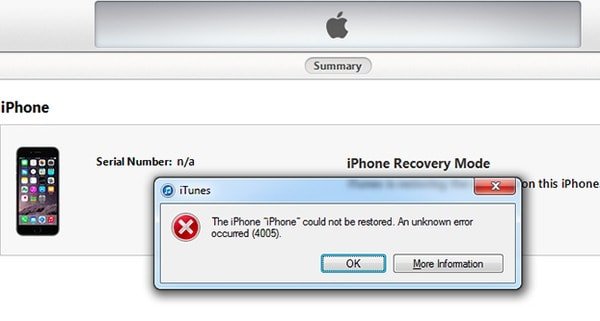 Выйти из этого режима стандартными методами не получится никак.
Выйти из этого режима стандартными методами не получится никак.
Для устранения ошибки (53) требуется восстановить работоспособность шлейфа Touch ID. Выполнить эту операцию могут только специалисты, имеющие опыт выполнения подобных работ и специальное оборудование, в условиях сервисного центра. Однако, к сожалению, успешно выполнить данную процедуру удается не всегда — все зависит от степени повреждения шлейфа. Оценить возможность восстановления и, если это возможно, выполнить его можно после проведения диагностики в сервисном центре.
iPhone не прошивается, ошибка (14)
Ошибка 14 при прошивке iPhone может носить как программный, так и аппаратный характер. Если проблема программная, ошибка 14 сообщает пользователю о том, что при прошивке устройство введено в некорректный режим (DFU или Recovery), либо требуется не обновление прошивки, а восстановление с нуля (так может произойти, если Вы обновляете прошивку, «перескакивая» через несколько версий ПО, например, с iOS 4.x или 5.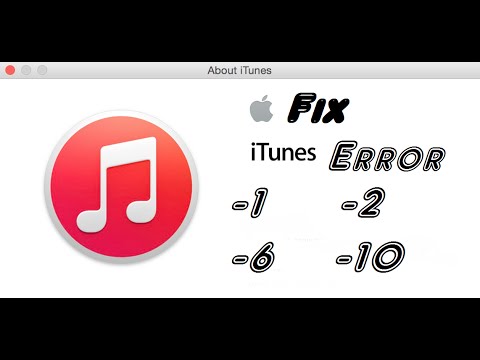 x на iOS 7.x или iOS 8).
x на iOS 7.x или iOS 8).
Решение в таком случае может быть только одно — восстановление программного обеспечения iPhone с нуля. Если после этого устройство нормально прошивается, активируется и стабильно работает, значит проблема решена и остается только подумать о том, каким образом можно вернуть потерянную из айфона информацию.
Если же iPhone никаким образом не хочет прошиваться и постоянно выдает одну и ту же ошибку, то следует обратиться к техническим специалистам сервисного центра для проведения диагностики, уточнения причин появления неисправности и их качественного устранения.
iPhone не прошивается, ошибка (16)
Если айфон не удается прошить и при этом программа iTunes выдает ошибку (16), велика вероятность серьезных аппаратных проблем с устройством. В частности, такая ошибка появляется, если на устройстве неисправен радиомодуль, либо контрольная сумма серийного номера и номера IMEI не совпадают (такой вариант на данный момент характерен для iPhone 4 и iPhone 4S, которые были восстановлены на заводах в Китае и продаются либо под маркой Refurbished, либо как новые — все зависит от совести продавца).
iPhone не прошивается, ошибка (20)
Появление ошибки (20) во время прошивки iPhone чаще всего свидетельствует о том, что устройство находится в несовместимом для прошивки режиме: устранить эту ошибку можно, переведя устройство в режим восстановления DFU и заново начав процедуры восстановления программного обеспечения.
iPhone не прошивается, ошибка (23)
Раньше, во времена появления iPhone 4, ошибка 23 при прошивке айфона считалась одной из самых сложных для устранения. Все дело в том, что причина возникновения этой ошибки в большинстве случаев заключалась в сложных аппаратных проблемах с радиомодулем устройства, решить которые было возможно далеко не во всех случаях.
Сейчас, с появлением опытных сервисных инженеров, специализирующихся на ремонте техники Apple, и появлению хорошего профессионального оборудования, шансы на успешный ремонт iPhone стали значительно выше. Поэтому, если Ваш айфон не прошивается и при восстановлении ПО выдает ошибку (23), не стоит отчаиваться — обратитесь в сервисный центр, специалисты которого смогут провести полную диагностику устройства и максимально качественно его отремонтировать.
iPhone не прошивается, ошибка (29)
Как и в случаях с другими ошибками iTunes, если iPhone не прошивается, а программа выдает ошибку (29), причин появления данной неисправности может быть несколько: от устаревшей версии программы iTunes или неисправности USB кабеля до аппаратных проблем устройства. При этом, и аппаратные проблемы могут носить самый разнообразный характер: от проблем с нижним разъемом до совместимости аккумулятора с материнской платой, при проверке которой во время прошивке и выдается ошибка (29).
iPhone не прошивается, ошибка (1601), ошибка (1603) или ошибка (1604)
Ошибки серии 16xx, как правило, связаны с некорректной работой программного обеспечения iPhone, которая может быть обусловлена либо неосторожными действиями пользователя при попытке взломать операционную систему устройства, либо внутренними ошибками ПО. Чаще всего, если причина появления той или иной ошибки связана с программной частью iPhone, помогает восстановление прошивки заново с помощью штатных средств программы iTunes, либо специального программного обеспечения.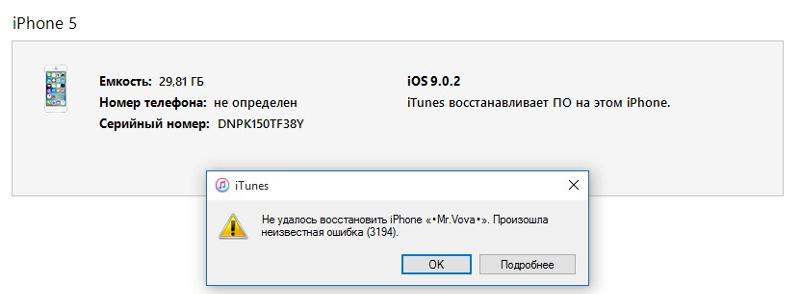
Но бывают случаи, когда эти же номера ошибок характеризуют абсолютно другую неисправность — невозможность программы iTunes получить полный доступ к устройству. Связано это может быть с неисправностью различных компонентов iPhone: нижнего шлейфа, батареи, процессорной платы. Устранить подобные неполадки может только опытный специалист в условиях сервисного центра.
iPhone не прошивается, ошибка (4005), ошибка (4013), ошибка (4014)
Данные номера ошибок при прошивке iPhone или iPad чаще всего свидетельствуют о сложных аппаратных проблемах с процессорной платой устройства. Конечно, в Интернете можно найти множество «полезных» инструкций о том, как исправить эту проблему — поменять USB кабель, поменять компьютер, отключить антивирусное ПО — но, как показывает, практика всё это абсолютно бесполезно. Если при прошивке Вашего iPhone или iPad появляется одна из указанных ошибок, то без проведения технической диагностики в условиях специализированного сервисного центра определить причину появления неисправности очень трудно.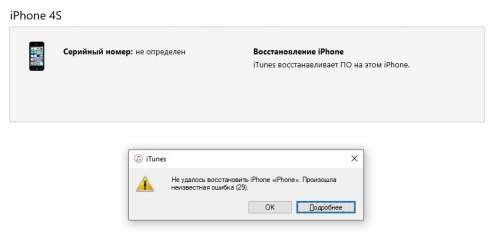
Конечно же, в данной статье мы привели отнюдь не все возможные ошибки, которые могут возникнуть при прошивке iPhone, а только наиболее распространенные из них в настоящее время. Со временем статья будет дополняться и редактироваться, т.к. с выходом новых устройств и версий iOS, а также обновлениям программного пакета iTunes, могут появляться новые проблемы, трудности и ошибки при восстановлении/обновлении ПО, а номера существующих ошибок, соответствующих той или иной проблеме, могут меняться.
Если же так случилось, что Вы столкнулись с проблемами во время использования «яблочной» техники, а Ваш iPhone не прошивается и не включается, обращайтесь в Наш сервисный центр . Наши специалисты, имеющие за плечами огромный опыт обслуживания и ремонта техники Apple, смогут оперативно провести диагностические работы и максимально качественно произвести ремонт Вашего iPhone.
Рассказать друзьям : 
Что такое ошибка 14 iTunes и причины ее появления?
Несмотря на то, что система сама по себе надежная и защищенная, при такого рода вмешательстве и она не застрахована. При установке подобных компонентов имеется риск нарушения конфиденциальности, заражения вирусом или сбоев самой системы и появлению ошибок.
При установке подобных компонентов имеется риск нарушения конфиденциальности, заражения вирусом или сбоев самой системы и появлению ошибок.Желание улучшить систему, сделать ее красивей или иным способом модифицировать ее, некорректная установка приложений или непроверенного софта может привести к ошибкам или замедлению работы системы, а порой всему вместе взятому, а то повредить ключевые файлы, без которых система просто не будет работать и аппарат просто не запустится как бы не старались его запустить.
Одна из таких распространённых ошибок: ошибка 14 iTunes
Приложение iTunes является не только онлайн-магазином и плеером, но и библиотекой, без которой не возможна работа большей части программ. Соответственно повреждение части программы, отдельных модулей или удаления отдельных файлов может привести к тому, что устройство откажется работать.
Возникнуть она может как при обновлении системы, запуске любого приложения и при любом другом действии.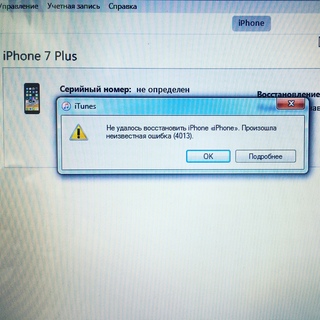 Основными признаками является сообщение об ошибке, закроется активное приложение, сама система станет работать медленнее или откажется выполнять конкретные действия.
Основными признаками является сообщение об ошибке, закроется активное приложение, сама система станет работать медленнее или откажется выполнять конкретные действия.
Для того, чтобы разобраться, почему выскакивает сообщение, стоит проверить ряд моментов, из-за которых она могла появиться.Важно заметить, в какой момент вылетает ошибка, поскольку от этого зависит способ лечения.
- Осталось мало памяти для работы системы. iOS, как и любая другая система, для полноценной работы системы резервирует себе свободное место, поэтому недостаток памяти может проявляться в замедленном реагировании системы, поскольку она не может сохранять все необходимые данные и адекватно оперировать ими.
- Установлена программа, которая модифицировала или стерла часть файлов программы, тем самым, нарушив ее работу, а то и возможность запуска. Или изменила информацию в системе, повредив ключевые данные. Обычно такое происходит при установке нелицензированного или взломанного софта.
 Из-за этого возникает угроза полного падения системы и отказу работать устройства.
Из-за этого возникает угроза полного падения системы и отказу работать устройства. - Заражение вирусов. Многие знают о существовании троянов, червей и прочих программ, которые нарушают целостность системы и не позволяют ей нормально функционировать.
- Возможно появление ошибки при непоследовательном обновлении программы, пропуске версии.
В каждом из этих способов свой метод лечения
При недостатке памяти стоит освободить ее, удалив ненужные программы, игры или иные файлы. Проверить на вирусы имеющимся или свободно распространяемым антивирусом. Если есть уверенность, что сбой программы вызван установкой софта, то лучше удалить опасное приложение, а также удалить iTunes и заново его установить. В последнем варианте алгоритм действия почти такой же, как и в предыдущем. Необходимо полностью удалить приложение, подчистить остаточные файлы и записи в системе, скачать последнюю версию и установить ее.
Если ни один из способов не подошел, тогда необходимо обратиться в сервисный центр.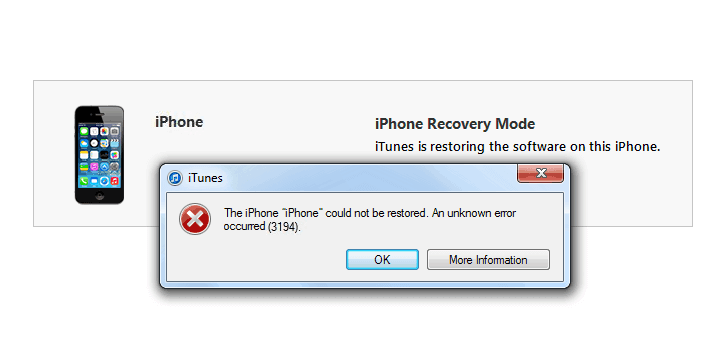
Как исправить «iPhone не может быть обновлен. Ошибка 14 «Обновление с помощью iTunes
. Некоторые пользователи Apple предпочитают обновлять свой iPhone до последней версии iOS 13 через iTunes, а не через iPhone. Возможно, обновление через iTunes может быть более надежным, поскольку сообщается о меньших проблемах с обновлением. Однако , недавно были сообщения об ошибке «Не удалось обновить iPhone. Ошибка 14» при попытке обновления до iOS 13 с помощью iTunes. Эта ошибка останавливает процесс обновления на вашем устройстве iPhone.Некоторые из них часто называют это ошибкой 14, а другие — ошибкой iTunes 14, которые являются практически одинаковой ошибкой на устройстве iPhone.
iPhone не удается обновить или восстановить? Вот настоящее исправление!
3 шага, чтобы исправить ваш iPhone с помощью Reiboot, без потери данных.
- Нажмите, чтобы загрузить
- Подключитесь к устройству
- Устраните все проблемы с iPhone
Работа для iPhone 11 / XS / XR / S / 8/7/6 / 5s / 5
Вам может быть интересно, почему вы Возникла ошибка 14, подскажите, что это такое и как ее исправить. Не беспокойтесь, ниже вы найдете причины появления сообщения об ошибке при попытке обновления с помощью iTunes, а также возможные решения по исправлению ошибки «iPhone не может быть обновлен. Ошибка 14. »
Не беспокойтесь, ниже вы найдете причины появления сообщения об ошибке при попытке обновления с помощью iTunes, а также возможные решения по исправлению ошибки «iPhone не может быть обновлен. Ошибка 14. »
Если у вас есть Apple iPhone, поддерживающий iOS 13.1.1 или любые другие модели iPhone, мы будем рады помочь вам с любыми проблемами, которые могут у вас возникнуть с вашим устройством. Не стесняйтесь обращаться к нам, используя эту форму. Кстати, это бесплатная услуга. Однако мы просили, чтобы при обращении к нам постарались как можно подробнее рассказать о своей проблеме, чтобы мы могли точно оценить и предложить соответствующие решения.
ЗДЕСЬ НЕКОТОРЫЕ ПРИЧИНЫ, ПО КОТОРЫМ ВОЗНИКАЕТ «ОШИБКА 14» ПРИ ОБНОВЛЕНИИ ДО iOS 13 С ПОМОЩЬЮ iTUNES
- Кабель USB несовместим: Когда вы подключаете iPhone к компьютеру, убедитесь, что вы используете USB кабель, сертифицированный MFI. Для обновления рекомендуется использовать совместимый USB-накопитель.
- Мало места для хранения Место на вашем iPhone: Поскольку обновление доступно для загрузки, оно всегда включает новые функции и улучшения, что также требует наличия достаточного свободного места для хранения.
 В противном случае может появиться ошибка 14, и ваш iPhone не сможет обновиться до iOs 13.
В противном случае может появиться ошибка 14, и ваш iPhone не сможет обновиться до iOs 13. - Прошивка повреждена: В некоторых случаях программное обеспечение может быть повреждено, если файлы потеряны или, что еще хуже, будет удалено. Убедитесь, что при попытке обновления с помощью iTunes все файлы находятся в правильном порядке размещения
- iTunes не обновлен: Если iTunes, который вы используете для обновления iPhone iOS 13, устарел, возможно, он не сможет чтобы продолжить и полностью установить новую iOS 13.Убедитесь, что вы регулярно обновляете программное обеспечение iTunes, чтобы не получать сообщения об ошибках.
- Проблемы с сетевым подключением: Если у вас возникли технические проблемы с сетевым подключением, которое используется для обновления программного обеспечения, это, вероятно, является причиной появления сообщения об ошибке 14 при попытке обновить iPhone iOS 13 с помощью iTunes
ВОЗМОЖНЫЕ РЕШЕНИЯ ПО ИСПРАВЛЕНИЮ «iPhone НЕ МОЖЕТ БЫТЬ ОБНОВЛЕН.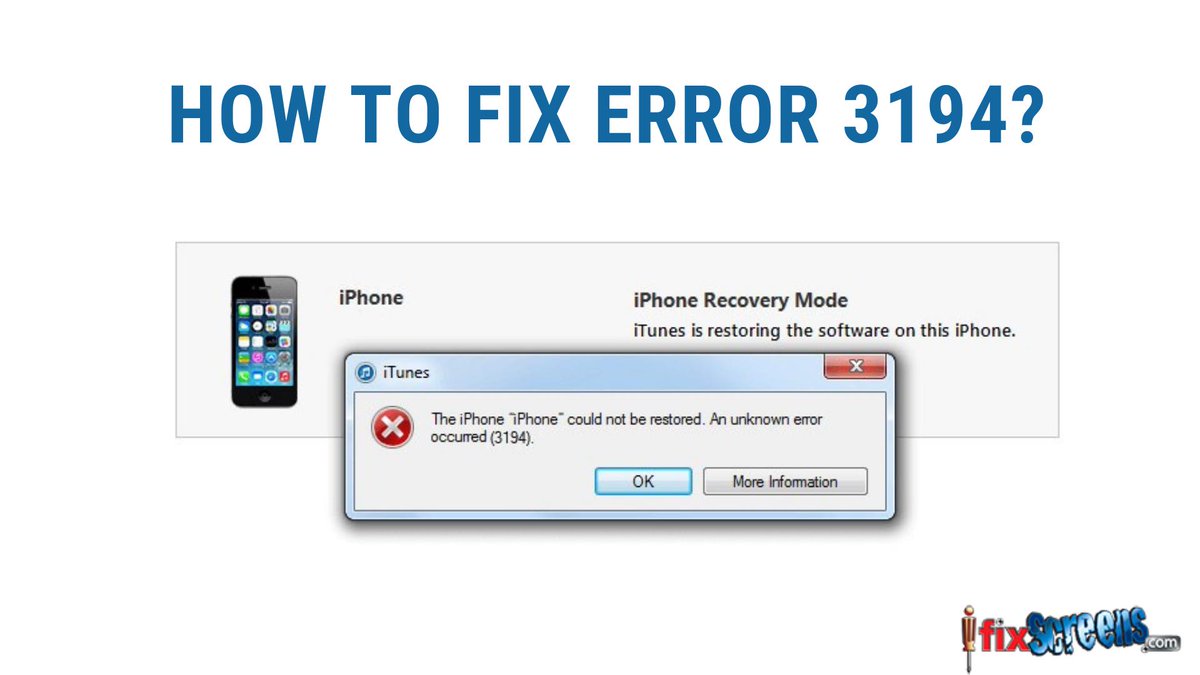 ОШИБКА 14» ПРИ ОБНОВЛЕНИИ ДО iOS 13 ИСПОЛЬЗОВАНИЕМ ITUNES
ОШИБКА 14» ПРИ ОБНОВЛЕНИИ ДО iOS 13 ИСПОЛЬЗОВАНИЕМ ITUNES
Первое решение: проверьте кабель USB.
Возможно, это частый случай при получении сообщения об ошибке 14.Использование несовместимого USB-порта для подключения iPhone может иногда вызывать неверно настроенное соединение между ними. Убедитесь, что вы используете совместимый USB-кабель, сертифицированный для использования Apple, или, по возможности, обязательно используйте USB-кабель, который был в комплекте с вашим iPhone при его покупке. Вы можете попробовать подключить другой USB-порт на своем компьютере или заменить USB-кабель, а затем снова попробовать обновить iPhone через iTunes, чтобы проверить, решает ли это проблему.
Второе решение: управление пространством для хранения данных
Для обновления до iOS 13 требуется не менее 5 ГБ дискового пространства на вашем iPhone.Теперь, если на вашем iPhone меньше места, чем требуется для загрузки и обновления, вы можете освободить место, удалив контент, приложения и данные, которые вы больше не используете в течение определенного периода времени. Это может как-то помочь в исправлении сообщения об ошибке при обновлении с помощью iTunes.
Это может как-то помочь в исправлении сообщения об ошибке при обновлении с помощью iTunes.
Для проверки и управления доступным пространством для хранения:
- Нажмите Настройки на главном экране вашего iPhone
- Нажмите Общие
- Затем нажмите О
- Прокрутите вниз, чтобы найти Доступен , будет отображено свободное место, оставшееся на вашем устройстве.
Чтобы при необходимости освободить место для хранения, вот что вам нужно сделать:
- Нажмите Настройки на главном экране
- Затем нажмите iPhone Storage tab
- Затем удалите приложения, которые вы находят ненужными, больше не полезны или занимают слишком много места для хранения.
Третье решение: удалить, переименовать или переместить поврежденную микропрограмму
Ошибка 14 обычно появляется, когда файлы микропрограммы испорчены или повреждены.Процесс обновления не начнется.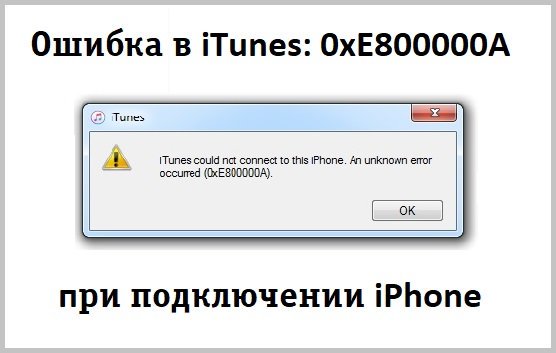 Вы можете попробовать удалить, переименовать или переместить в другой каталог файлы IPSW из корневой папки вашего компьютера. Однако его местоположение будет зависеть от операционной системы компьютера, который вы используете. См. Списки расположения различных операционных систем на каждом компьютере.
Вы можете попробовать удалить, переименовать или переместить в другой каталог файлы IPSW из корневой папки вашего компьютера. Однако его местоположение будет зависеть от операционной системы компьютера, который вы используете. См. Списки расположения различных операционных систем на каждом компьютере.
- macOS: iPhone- / Библиотека / iTunes / Обновления программного обеспечения iPhone
- Windows XP : C: \ Documents and Settings \\ Application Data \ Apple Computer \ iTunes \ Обновления программного обеспечения iPhone
- Windows Vista, 7 и 8: C: \ Users \\ AppData \ Roaming \ Apple Computer \ iTunes \ Обновления программного обеспечения iPhone
- Windows 10: C: \ Users \ USERNAME \ AppData \ Roaming \ Apple Computer \ iTunes
Четвертое решение : Обновление iTunes
Программное обеспечение всех устройств Apple необходимо обновлять, поскольку обновление до последней доступной версии программного обеспечения помогает исправить ошибки, которые могли вызвать проблемы, связанные с программным обеспечением, и / или другие проблемы с устройством.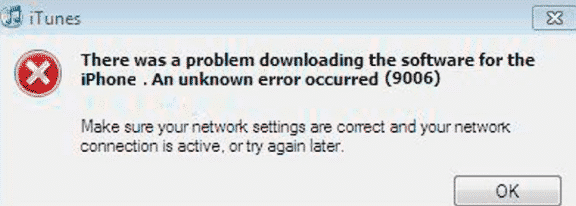
Чтобы получить последнее обновление iTunes, запустите iTunes со своего компьютера. Затем вы увидите, актуальна ли ваша версия iTunes и есть ли доступные обновления для загрузки.
После того, как вы обновили iTunes до последней версии, попробуйте снова подключить iPhone и выполнить обновление с помощью iTunes, чтобы проверить, решило ли решение проблему с ошибкой 14.
Пятое решение: принудительно перезагрузите iPhone
Принудительно перезагрузка на вашем iPhone может помочь исправить ошибку 14.Поскольку при этом могут быть удалены все сохраненные настройки и все несохраненные данные будут утеряны, перед этим обязательно сделайте резервную копию вашего устройства iPhone.
Чтобы обновить iPhone, перезапустите / перезагрузите iPhone:
- Одновременно нажмите и удерживайте кнопку Power / Sleep & Wake и кнопку уменьшения громкости , пока устройство не выключится.
- iPhone включается автоматически. Подождите, пока на экране не появится логотип Apple.

- Наконец, отпустите кнопку Power / Sleep & Wake и кнопку уменьшения громкости .
- Введите пароль или Face ID, если требуется для доступа к вашему iPhone.
Повторите попытку обновления вашего iPhone с помощью iTunes, чтобы проверить, исправлена ли принудительная перезагрузка iPhone Ошибка 14.
Помогло ли какое-либо из возможных решений исправить ошибку 14 при попытке обновления до iOS 13? Если нет, свяжитесь с нами: Если у вас есть какие-либо вопросы или опасения относительно вашего iPhone, не стесняйтесь связаться с нами, используя эту форму. Мы поможем и предоставим вам бесплатную техническую поддержку.Просто убедитесь, что предоставили нам как можно более подробную информацию, чтобы мы могли сделать точную оценку и предоставить вам соответствующее вмешательство. Кроме того, поделитесь с нами своим опытом. С нетерпением жду Вашего ответа.
7 способов исправить ошибку iTunes 14
Ошибка iTunes 14 — распространенная проблема, с которой сегодня сталкиваются многие пользователи iPhone / iPad / iPod. Также известная как ошибка iPhone 14, ошибка появляется, когда пользователи пытаются обновить свое устройство iOS до последней версии, то есть iOS 12.Ошибка 14 останавливает процесс либо путем остановки обновления в середине процесса, либо путем прерывания процесса восстановления системы.
Также известная как ошибка iPhone 14, ошибка появляется, когда пользователи пытаются обновить свое устройство iOS до последней версии, то есть iOS 12.Ошибка 14 останавливает процесс либо путем остановки обновления в середине процесса, либо путем прерывания процесса восстановления системы.
Возможные причины ошибки iPhone 14:
- Несовместимый или неисправный USB-порт, который нарушает правильное подключение.
- Нестабильное беспроводное соединение, которое препятствует нормальному подключению к Интернету и, в конечном итоге, обновлению программного обеспечения.
- Старая версия iTunes
- Недостаточно места для хранения, которое не позволяет правильно выделить место для прошивки
- Вирус в iTunes
Прежде чем вы запаникуете и выполните действие, в результате которого у вас останется устройство, которое бесполезно, мы хотели бы рассказать вам о способах, которые вы можете использовать для исправления ошибки 14.
Часть 1. Попробуйте официальное решение Apple
Прежде чем опробовать какое-либо решение, связанное с программным обеспечением, вы должны попробовать официальные решения для исправления ошибок. Поскольку это в основном происходит из-за плохого сетевого подключения или неисправного оборудования, вот методы устранения неполадок, которым вы можете следовать.
1.1 Попробуйте другой USB-кабель и подключите его к другому USB-порту.
Следуйте приведенным ниже инструкциям и повторите попытку после каждого шага.
- Прежде всего, используйте USB-кабель, который есть у вашего устройства iOS. Если у вас его нет, попробуйте другой USB-кабель Apple.
- Используйте другой порт USB на вашем компьютере, чтобы проверить, связана ли проблема с кабелем или с портом.
- Переключитесь на USB-порт на другом компьютере, если ни один из вышеперечисленных шагов не решит проблему.
Также могут возникнуть ошибки подключения.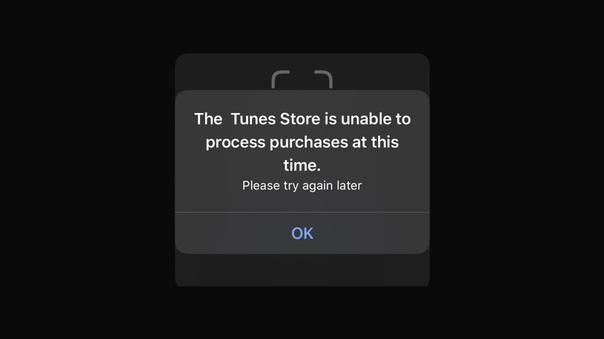 К ним относятся «истекло время ожидания iPhone», «соединение было сброшено», «неизвестная ошибка», ошибка 2001-2011 при восстановлении.В этом случае вам необходимо проверить соединение между вашим устройством iOS и компьютером, а затем решить существующую проблему. Вы можете попробовать любой из этих методов, чтобы решить проблему.
К ним относятся «истекло время ожидания iPhone», «соединение было сброшено», «неизвестная ошибка», ошибка 2001-2011 при восстановлении.В этом случае вам необходимо проверить соединение между вашим устройством iOS и компьютером, а затем решить существующую проблему. Вы можете попробовать любой из этих методов, чтобы решить проблему.
- Отключите и снова подключите ваше устройство.
- Проверьте, не ослабло ли кабельное соединение.
- Поскольку устройство необходимо подключить напрямую к компьютеру, убедитесь, что оно не подключено к аккумуляторной батарее, клавиатуре или концентратору USB.
- Перезагрузите ваше устройство iOS.
- Используйте последнюю версию iTunes.
- Отключите все остальные USB-устройства от компьютера (клавиатура и мышь здесь исключительны), а затем снова подключите устройство Apple.
1.2 Проверьте ваше оборудование
Попробуйте выполнить обновление iPhone после каждого из этих шагов:
- Закройте iTunes, если он уже открыт, а затем снова откройте его.

- Проверьте стороннее программное обеспечение безопасности, установленное на вашем компьютере.
- Проверьте надежность вашего USB-кабеля, сети и компьютера. После этого шага дважды попробуйте восстановить устройство.
1.3 Обратиться в службу поддержки Apple
Если ошибка не исчезла, обратитесь в службу поддержки Apple.
- Посетите https://getsupport.apple.com/?caller=kbase и выберите свое устройство.
- Затем нажмите «Обновить, резервное копирование и восстановление».
- Выберите «Сообщение об ошибке при восстановлении / обновлении в iTunes».
- Выберите наиболее удобный вариант.
Часть 2. Используйте dr.fone- Repair (iOS), чтобы исправить ошибку iTunes 14
dr.fone — это универсальное решение, которое упростит вашу жизнь на iOS. dr.fone- Repair (iOS) позволяет исправить системные проблемы iOS всего за несколько кликов. Независимо от того, застрял ли ваш iPhone в середине режима восстановления или столкнулся с другой проблемой, например с белым логотипом Apple и т. Д., Это позволит вам решить проблему без потери данных.Инструмент полностью совместим со всеми устройствами iOS.
Д., Это позволит вам решить проблему без потери данных.Инструмент полностью совместим со всеми устройствами iOS.
dr.fone — Восстановление системы (iOS)
Лучший инструмент для восстановления системы iPhone / iPad
- Простой в использовании инструмент, который устраняет проблемы всего за несколько кликов.
- Предлагает безопасный метод восстановления без риска потери данных.
- Поддерживает все устройства iOS.
- Работает как на Windows, так и на Mac OS.
- Достаточно мощный, чтобы исправить ошибку iPhone 14.
42 человек скачали его
1. Скачать dr.fone — Repair (iOS)
Прежде всего, загрузите dr.fone- Repair (iOS), убедившись, что версия совместима с вашим компьютером.
2. Подключите iOS-устройство к компьютеру
Подключите свой iPhone / iPad / iPad к компьютеру с помощью кабеля USB.Запустите инструмент. Подождите, пока соединение установится, и нажмите кнопку «Старт».
Подождите, пока соединение установится, и нажмите кнопку «Старт».
3. Активировать режим DFU
Когда ваше устройство будет успешно подключено, программа отобразит информацию о вашем устройстве. Проверьте информацию и нажмите кнопку «Далее», чтобы продолжить.
В случае, если ваше устройство не распознается, инструмент попросит вас загрузить ваше устройство в режим DFU.
4.Загрузите соответствующую прошивку
Загрузите последнюю версию прошивки для своего устройства iOS, выбрав правильную информацию для своего устройства. После проверки информации нажмите кнопку «Загрузить».
Если вы забыли модель своего устройства, вы можете щелкнуть зеленую ссылку, показанную под кнопкой «Загрузить». Процесс загрузки займет некоторое время.
5. Устранение проблем с устройством iOS
После завершения процесса загрузки вы можете начать процесс исправления вашего устройства. Внизу экрана есть флажок, который установлен по умолчанию. Это означает, что данные вашего устройства будут сохранены после завершения процесса ремонта. Нажмите кнопку «Исправить сейчас», чтобы начать процесс восстановления.
Внизу экрана есть флажок, который установлен по умолчанию. Это означает, что данные вашего устройства будут сохранены после завершения процесса ремонта. Нажмите кнопку «Исправить сейчас», чтобы начать процесс восстановления.
Часть 3. Попробуйте восстановить iDevice на другом компьютере или ноутбуке.
Если проблема не исчезла после замены USB-кабеля, максимального увеличения емкости хранилища, обновления системного программного обеспечения и обеспечения стабильного беспроводного соединения, вы должны попробовать процесс обновления на другом компьютере или ноутбуке.Надежность всех этих факторов увеличивает шансы возникновения проблемы с компьютером, который вы используете для обновления своего устройства iOS.
Часть 4. Перезагрузите компьютер и выполните полный сброс iPhone.
Поскольку большинство проблем с iPhone решаются путем перезагрузки компьютера и полной перезагрузки устройства, вы можете попробовать этот метод исправления ошибки 14.
Процесс прост. Просто перезагрузите компьютер и тем временем выполните полную перезагрузку iPhone / iPod / iPad.Поскольку процесс аппаратного сброса зависит от устройства, вы должны проверить соответствующие инструкции. Ниже приведены шаги по сбросу настроек iPhone 8/8 Plus, iPhone 7/7 Plus, iPhone 6 и более ранних моделей.
Аппаратный сброс iPhone 8/8 Plus и iPhone 7/7 Plus
Быстро нажмите и отпустите кнопку «Увеличение громкости» и сделайте то же самое с кнопкой «Уменьшить громкость». Затем нажимайте кнопку «Сон / Пробуждение», пока на экране не появится логотип Apple.
Аппаратный сброс iPhone 6 / более ранней версии
Удерживайте вместе кнопки «Домой» и «Сон / Пробуждение» около 10 секунд.И отпустите их, когда на экране появится логотип Apple.
- Ваше устройство будет автоматически перезагружено, и вам нужно будет ввести пароль.
- Проверьте, исправлена ли ошибка 14 или нет.

Часть 5. Исправление ошибки iPhone 14 с помощью файла прошивки
Ошибка 14 в iTunes обычно возникает из-за неудачного обновления файла прошивки при попытке обновить программное обеспечение iPhone. Как правило, такого рода проблемы возникают, когда.ipsw файл поврежден. Но поскольку файл .ipsw необходим для восстановления iOS, вам необходимо исправить его, чтобы получить исправление ошибки 14. Вы можете сделать это, переименовав, переместив или удалив файл .ipsw, чтобы iTunes могла загрузить его новую копию.
5.1 Удалите поврежденный файл .ipsw
Шаги по удалению .ipsw на компьютере:
1. Закройте iTunes и повторно запустите его на своем компьютере.
2. Перейдите на системный диск и нажмите «пользователь».Выберите свое имя пользователя и нажмите «Данные приложения». Выберите «Apple Com» -> «iTunes» -> «Обновления программного обеспечения iPhone» и удалите файл / файлы .ipsw.
Шаги по удалению файлов .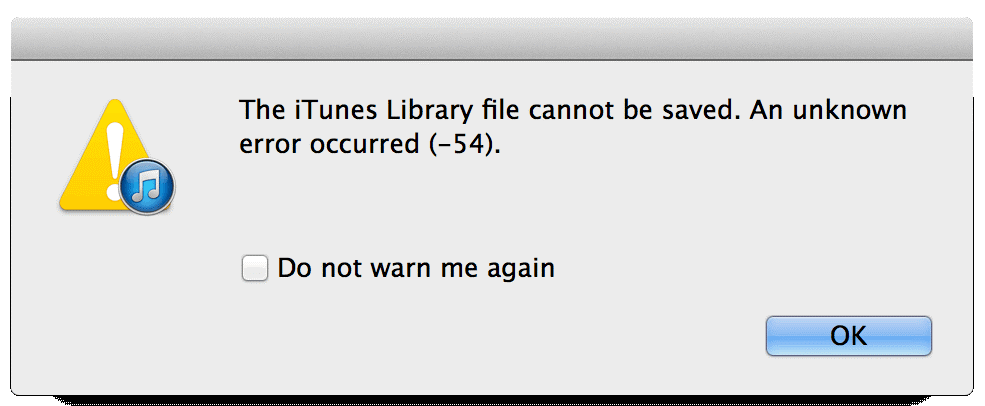 ipsw на Mac:
ipsw на Mac:
1. Закройте iTunes и перезапустите его.
2. Перейдите в «Библиотека» -> «iTunes» -> «Обновления программного обеспечения iPhone» и удалите файл / файлы .ipsw. В более старых версиях Mac расположение файла / файлов .ipsw будет ~ / Library / Application Support / iTunes /.
5.2 Загрузите .ipsw с www.ipsw.me и восстановите через iTunes
- После удаления файла / файлов .ipsw посетите https://ipsw.me/ и выберите свой продукт.
- Затем выберите модель и версию вашего устройства.
- Нажмите кнопку «Загрузить».
- Затем подключите свой iPhone / iPad / iPod, используя тот же путь, и восстановите iDevice, следуя подсказкам iTunes.
- Проверьте, исправлена ли ошибка 14 или нет.
Если этот трюк не работает, проблема может быть связана с настройками программного обеспечения безопасности или настройками iTunes.
Часть 6. Заменить аккумулятор
Как правило, проблемы с аккумулятором приводят к ошибке iTunes 29.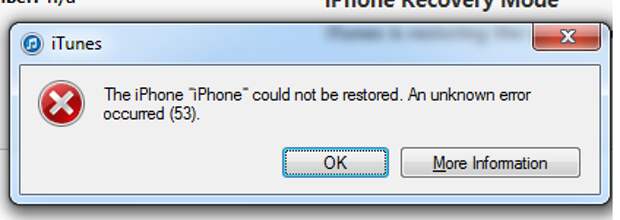 Однако в некоторых случаях ошибка 14 в iPhone / iPod / iPad также исчезла после того, как пользователи заменили аккумулятор. Итак, в случае, если ни один из других пробных методов не работает и есть вероятность, что проблема может быть в аккумуляторе, вы должны попробовать этот метод.
Однако в некоторых случаях ошибка 14 в iPhone / iPod / iPad также исчезла после того, как пользователи заменили аккумулятор. Итак, в случае, если ни один из других пробных методов не работает и есть вероятность, что проблема может быть в аккумуляторе, вы должны попробовать этот метод.
Все, что вам нужно сделать, это удалить существующую батарею из вашего устройства iOS и заменить ее новой батареей. После того, как вы закончите замену батареи, вы можете попробовать восстановить свой iPhone / iPad / iPod с помощью iTunes.
Часть 7. Отключите ЖК-дисплей.
ЖК-экран (жидкокристаллический дисплей) может быть причиной ошибки 14, если вы меняли его недавно. В этом случае вы можете отключить экран от устройства iOS и попытаться восстановить устройство через iTunes.Вы также можете подключить старый ЖК-дисплей, если он у вас есть.
Вывод
Все методы, кроме 2 и , являются методами пробного использования, которые могут или не могут работать, чтобы решить вашу проблему и исправить ошибку iPhone 14. Попытки использовать их один за другим также могут повлиять на ваше устройство и привести к потере. данных. Таким образом, вместо использования методов, которые не гарантируют восстановление после ошибки 14 и подвергают риску данные вашего устройства, лучше использовать программное решение, которое гарантирует исправление ошибок и восстановление ваших данных.И dr.fone- Repair (iOS) — один из лучших инструментов, который вы можете использовать для исправления всех видов ошибок, с которыми может столкнуться ваш iPhone / iPad / iPod.
Попытки использовать их один за другим также могут повлиять на ваше устройство и привести к потере. данных. Таким образом, вместо использования методов, которые не гарантируют восстановление после ошибки 14 и подвергают риску данные вашего устройства, лучше использовать программное решение, которое гарантирует исправление ошибок и восстановление ваших данных.И dr.fone- Repair (iOS) — один из лучших инструментов, который вы можете использовать для исправления всех видов ошибок, с которыми может столкнуться ваш iPhone / iPad / iPod.
Полные решения для исправления ошибки iTunes 14 при обновлении iOS
«У меня есть iPhone 6, недавно я пытался обновить свой телефон через iTunes, и я получил ошибку (14), и теперь телефон завис в режиме восстановления».
— Крис
Ошибка iTunes 14, так называемая ошибка iPhone 14, всегда возникает, когда вы пытаетесь обновить или восстановить свой iPhone / iPad с помощью iTunes.Вам может быть интересно, что это за ошибка и существуют ли возможные способы ее решения. Ошибка iPhone не может быть обновлена 14. Прочтите, и вы найдете ответы в этой статье.
Ошибка iPhone не может быть обновлена 14. Прочтите, и вы найдете ответы в этой статье.
, часть 1: возможные причины ошибки iTunes 14
Ошибка 14 в iTunes обычно возникает при восстановлении или обновлении iDevice через iTunes. Причины ошибки 14 могут быть:
- Неисправные порты USB или поврежденный кабель USB. Рекомендуется использовать оригинальный USB-кабель, поставляемый Apple, а также содержать USB-порт в чистоте.
- Защитное программное обеспечение или брандмауэр. Иногда ваш iPhone можно распознать как потенциальную угрозу для компьютера, если на нем запущено программное обеспечение безопасности или брандмауэр. Вы можете отключить это программное обеспечение и попробовать еще раз.
- Нестабильное сетевое соединение. Стабильная сеть необходима для работы между iTunes и устройствами iOS во время обновления или восстановления.
- Из-за устаревшей iOS или iTunes.
- Взлом устройств iOS. Если вы используете взломанное устройство iOS и пытаетесь выполнить восстановление в iTunes, вы также можете получить код ошибки 14.

Часть 2: Общие способы исправить ошибку iPhone 14
Способ 1. Проверьте USB-соединения
Когда дело доходит до исправления ошибки iPad 14, первое, что нужно сделать, это проверить USB-соединение следующими способами:
- Используйте USB-кабель, входящий в комплект поставки устройства. Если у вас его нет, попробуйте другой кабель Apple USB.
- Переключитесь на другой порт USB на вашем компьютере. Не подключайтесь к клавиатуре.
- Подключите к другому компьютеру.
Если вам удастся исправить ошибку восстановления iTunes 14, это доказывает, что эта ошибка вызвана вашим USB-соединением.Но, если ни один из вышеперечисленных шагов не помог вам исправить ошибку iTunes с кодом 14, попробуйте исправить следующее.
Способ 2: перезагрузите ПК / Mac
Когда вы столкнулись с кодом ошибки iTunes 14 при обновлении или восстановлении iPhone, iPad, перезагрузите ПК / Mac и iPhone / iPad. Иногда простая, но важная мера действительно решает проблему.
Способ 3: удалить загруженные файлы микропрограмм и обновить заново
Получил iPhone unknown error 14, и когда вы снова попытались обновить, получили сообщение, что прошивка повреждена во время загрузки.В этом случае вам необходимо удалить ранее загруженный файл обновления / апгрейда (файл прошивки iOS с расширением файла .ipsw).
- Закройте iTunes на своем Mac или ПК с Windows.
- Удалите ранее загруженный файл ipsw. Загруженный файл ipsw находится в следующих местах в зависимости от ОС вашего компьютера.
Mac OS X:
iPhone: ~ / Library / iTunes / Обновления программного обеспечения iPhone
iPad: ~ / Library / iTunes / iPad Software Updates
Windows Vista, 7, 8,10:
iPhone: C: \ Users \ [имя пользователя] \ AppData \ Roaming \ Apple Computer \ iTunes \ Обновления программного обеспечения iPhone
iPad: C: \ Users \ [имя пользователя] \ AppData \ Roaming \ Apple Computer \ iTunes \ Обновления программного обеспечения iPad
После этого перезапустите iTunes и снова обновите устройство.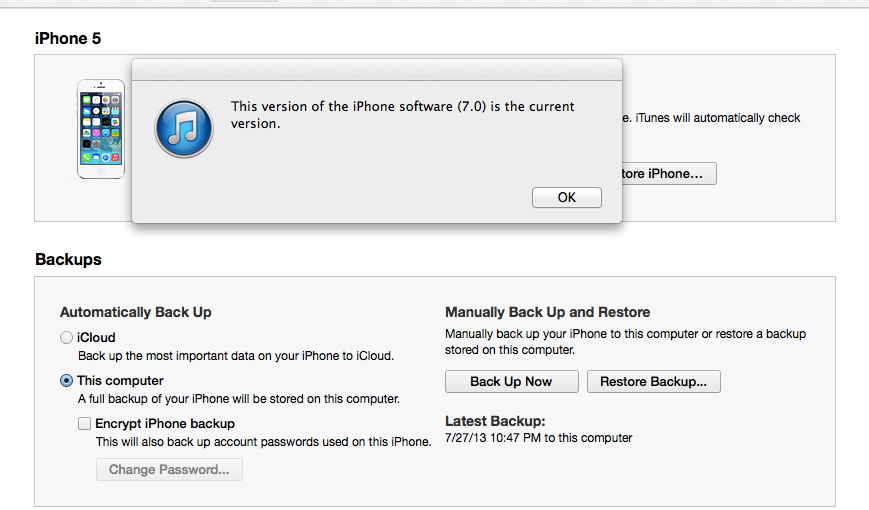
Способ 4: Полный сброс iPhone / iPad
ОшибкаiTunes14 иногда может быть вызвана проблемой программного обеспечения, например, сбоем программного обеспечения. Это можно решить с помощью аппаратного сброса. Следуйте инструкциям, чтобы выполнить принудительный перезапуск на iPhone.
- На iPhone 8 или новее : нажмите и быстро отпустите кнопку увеличения и уменьшения громкости. Затем нажмите и удерживайте кнопку питания, пока не увидите логотип Apple.
- На iPhone 7 или iPhone 7 Plus : нажмите и удерживайте боковые кнопки и кнопки уменьшения громкости не менее 10 секунд, пока не увидите логотип Apple.
- На iPhone 6s и ранее, iPad или iPod touch : нажмите и удерживайте кнопки «Домой» и «Питание / сна» не менее 10 секунд, пока не увидите логотип Apple.
Способ 5: Удалить или выключить программное обеспечение безопасности
Если у вас установлено программное обеспечение безопасности на Mac / ПК, вы должны выключить его, а затем повторить попытку восстановления и обновления.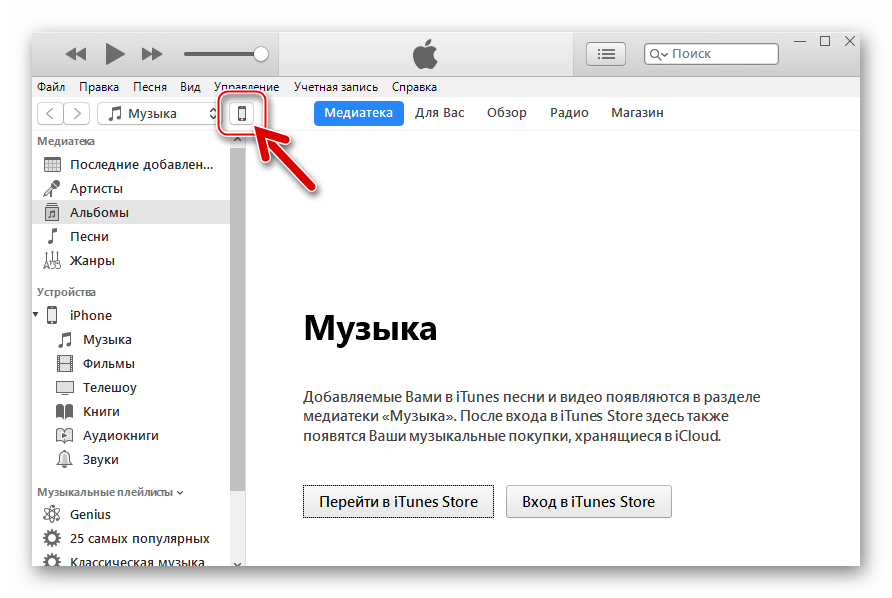 Если ошибка не исчезла, удалите программное обеспечение безопасности, а затем повторите попытку восстановления и обновления.
Если ошибка не исчезла, удалите программное обеспечение безопасности, а затем повторите попытку восстановления и обновления.
, часть 3: исправить ошибку обновления iPhone 14 с помощью ReiBoot Pro
Apple перечисляет ошибку восстановления 14 как проблему с программным обеспечением безопасности, в то время как многие другие сайты считают ее ошибкой, связанной с программным обеспечением. Если вы попробовали все аппаратные решения для iPhone error 14, но не смогли, попробуйте использовать профессиональный инструмент для восстановления iOS Tenorshare ReiBoot. Этот инструмент для восстановления системы предназначен для устранения более 150 типов системных проблем iPhone, включая застревание логотипа Apple, зацикливание режима восстановления iPhone, черный экран iPhone и т. Д.
Мы представляем ReiBoot с функцией Deep Repair.Deep Repair имеет высокий шанс исправить ошибку iTunes 14. Если вы хотите быстро и полностью решить эту проблему, попробуйте Deep Repair.
Запустите ReiBoot на своем компьютере.
 Затем нажмите «Восстановить операционную систему» и заранее подключите iPhone к компьютеру.
Затем нажмите «Восстановить операционную систему» и заранее подключите iPhone к компьютеру.На этом экране внизу вы увидите «Глубокий ремонт». Щелкните Глубокий ремонт. Глубокий ремонт приведет к потере данных, рекомендуется часто делать резервные копии.
Когда вы находитесь в режиме Deep Repair, он напомнит вам, что «Deep Repair сохранит все данные на вашем устройстве».Если вы хотите успешно решить эту проблему, нажмите «Исправить сейчас» для подтверждения.
Если вы не возражаете, данные будут стерты. Нажмите «Загрузить», чтобы начать восстановление.
Щелкните «Восстановить сейчас».
Процесс завершен. Следуйте инструкциям на экране.
, часть 3. Исправьте ошибку iTunes 14 с помощью инструмента восстановления iTunes — TunesCare
Если проблема вызвана iTunes, вы можете исправить ее с помощью Tenorshare TunesCare, это экспертное программное обеспечение для восстановления iTunes, которое исправляет все виды ошибок iTunes при восстановлении или обновлении.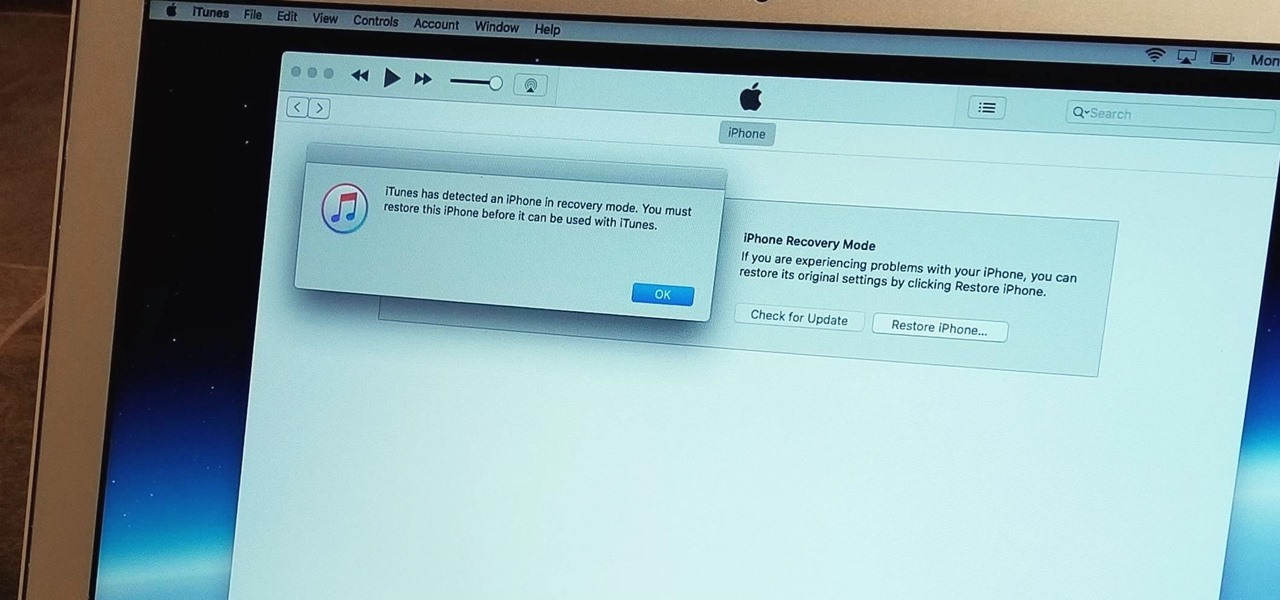 Более того, это также помогает исправить различные проблемы с синхронизацией iTunes. Бесплатно загрузите этот универсальный инструмент и следуйте инструкциям, чтобы исправить ошибку 14, не удалось полностью восстановить iPhone.
Более того, это также помогает исправить различные проблемы с синхронизацией iTunes. Бесплатно загрузите этот универсальный инструмент и следуйте инструкциям, чтобы исправить ошибку 14, не удалось полностью восстановить iPhone.
Загрузите Tenorshare TunesCare и нажмите «Исправить все проблемы с iTunes», чтобы исправить ваш iTunes на компьютере.
Если ваш iPhone работает ненормально, вы увидите интерфейс ниже. Нажмите «Восстановить iTunes», чтобы начать загрузку дисков iTunes для восстановления.
После загрузки Tenorshare TunesCare автоматически восстановит ваш iTunes.Процесс ремонта займет не более 2 минут. После завершения восстановления iTunes автоматически перезапустится, и теперь ошибка 17 должна исчезнуть.
Заключение
Мы покрываем полные способы исправить ошибку 14 iPhone. Tenorshare TunesCare — лучшее программное обеспечение для восстановления iTunes, позволяющее исправить проблемы с синхронизацией или восстановлением iTunes, а Tenorshare ReiBoot Pro — это программное обеспечение для восстановления системы iOS, предназначенное для устранения системных проблем iPhone. Если вам не удалось исправить ошибку iTunes 14, вы можете попробовать рекомендуемый инструмент из этой статьи.
Если вам не удалось исправить ошибку iTunes 14, вы можете попробовать рекомендуемый инструмент из этой статьи.
Исправление ошибки iTunes 14 (10 решений)
«Итак, я пытаюсь обновить свой iPad mini 1G с 7.1.1 до 7.1.2, но iTunes не может загрузить прошивку обновления, не нарушив загрузку. Я попробовал 14 других ipsws с других веб-сайтов, и iTunes зависает во время обновления ( 30+ мин.) Или когда индикатор выполнения достигнет конца, iTunes выдаст мне ошибку 14. Я пытался поискать на форумах, но ничего не помогло, я переустановил iTunes на свой Mac, я использовал три разных кабеля, чтобы исправить ошибку. 14: ничего не работает.Вот мои характеристики:
OS X 10.9.3 (Mavericks)
iTunes 11.2.2 (3)
iPad Mini 1G 7.1.1 «
Это вопрос из обсуждения Apple, чтобы найти решение, когда пользователь страдает от ошибки iTunes 14.
Если вы также страдаете ошибкой iTunes 14, то вы попали в нужное место. Продолжайте читать, чтобы найти 10 решений, которые помогут вам исправить ошибку iTunes 14.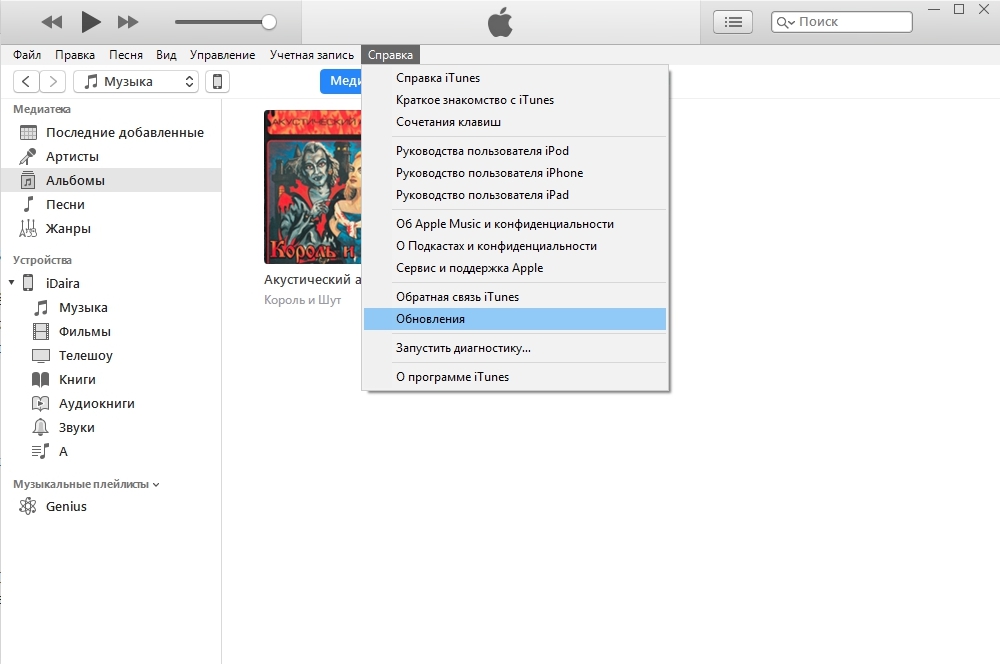
Часть 1. Что такое ошибка iTunes 14 (ошибка iPhon / iPad 14)
Для удаления ошибки iTunes 14 необходимо понимать, что такое ошибка iTunes 14.
Ошибка 14 — это ошибка, которая появляется при восстановлении или обновлении устройств Apple, включая iPhone, iPod, iPad, а также устройства Mac. Всегда существует тенденция к тому, что ошибка iTunes 14 остановит процесс обновления или восстановления.
Существуют различные возможные причины, которые приводят к ошибке iTunes 14:
Плохое соединение USB-кабеля между компьютером и устройством iOS.
Программное обеспечение безопасности присутствует в вашем компьютере.
Нестабильное сетевое подключение.
Устаревшая версия iTunes.
Ошибка при обновлении прошивки.
Независимо от того, в каком случае возникает ошибка iTunes 14, вам понадобятся решения, указанные ниже, чтобы помочь вам.
Часть 2. Решения для исправления ошибки iTunes 14
Решение 1.
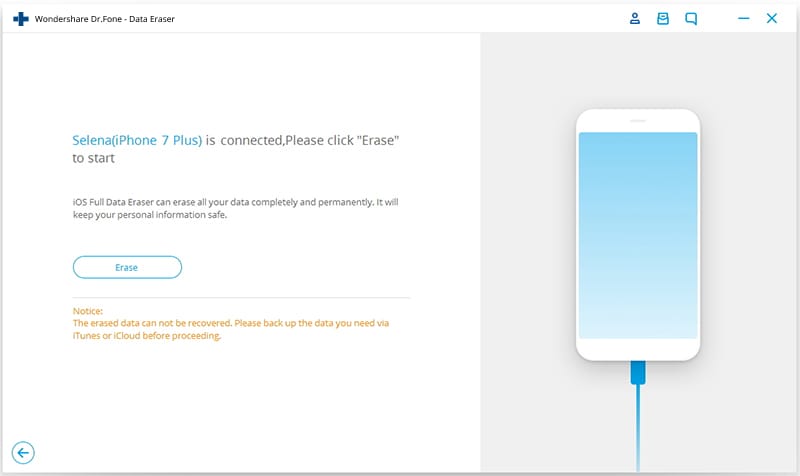 Проверьте USB-кабель и разъемы
Проверьте USB-кабель и разъемыПроверка ваших USB-соединений будет первым выбором, потому что иногда ошибка iTunes 24 может появиться в результате плохого соединения.
Можно использовать оригинальный USB-кабель Apple.
Переключите порт USB.
Используйте кабель в другом устройстве, чтобы проверить, в порядке ли он.
Решение 2. Обновите iTunes до версии
ОшибкаiTunes возникает при восстановлении или обновлении устройства iOS. В этом случае может быть фактор, который приводит к ошибке iTunes 14: устаревший iTunes. Поэтому вам следует проверить и обновить версию iTunes.
Запустите iTunes> щелкните «Справка» в главном меню> выберите «Проверить наличие обновлений», чтобы проверить и обновить версию iTunes.
Решение 3. Отключить программное обеспечение безопасности
Если на вашем компьютере установлено программное обеспечение безопасности, попробуйте временно отключить его и повторите попытку обновления или восстановления iOS.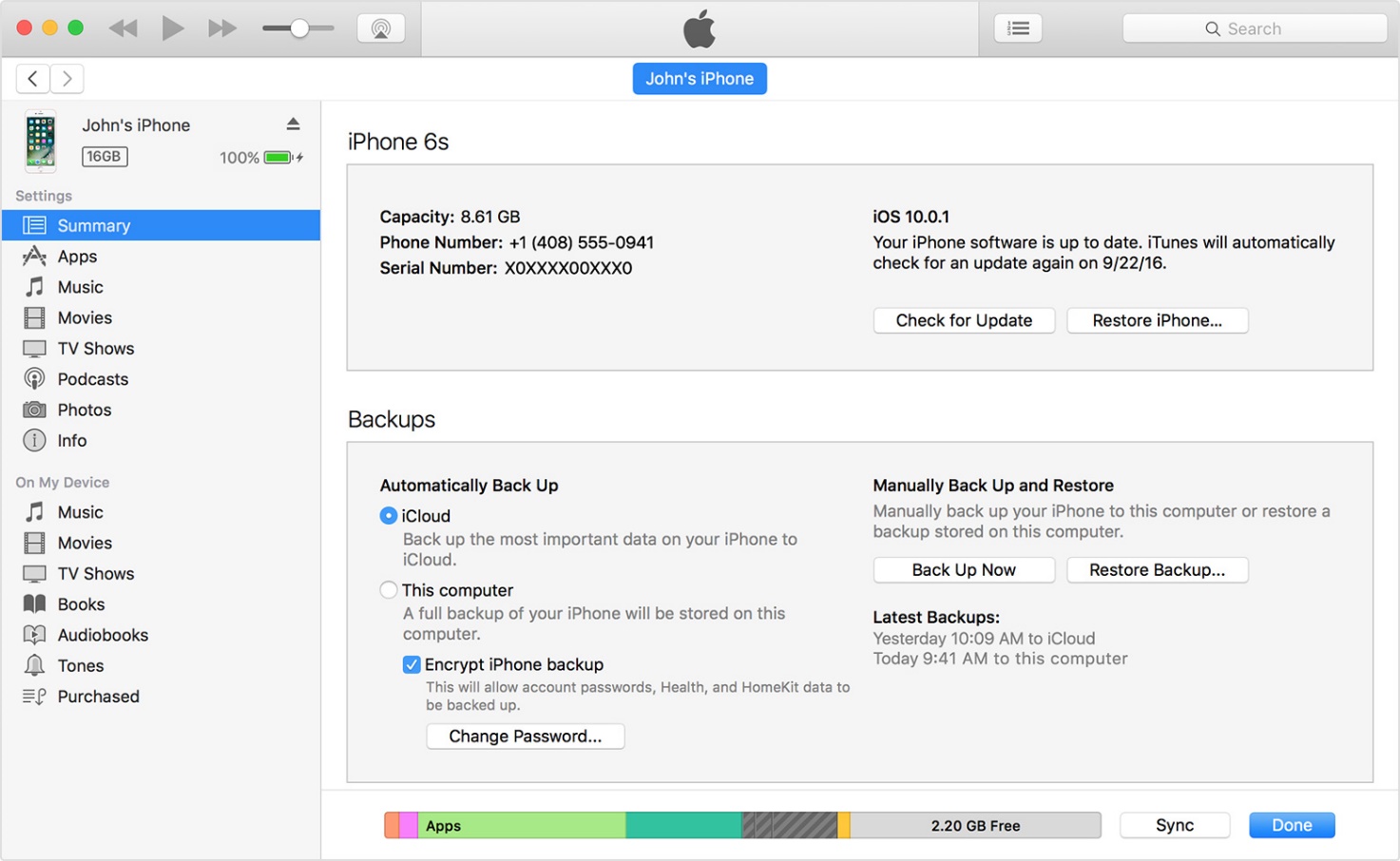 Если ошибка iPhone 14 по-прежнему отображается, удалите программное обеспечение безопасности и повторите процесс.
Если ошибка iPhone 14 по-прежнему отображается, удалите программное обеспечение безопасности и повторите процесс.
Решение 4. Перезагрузите компьютер / устройство iOS
Если при первой попытке появляется ошибка iPhone 14, попробуйте перезагрузить компьютер и устройство iOS, что может быть основным способом устранения ошибки iTunes 14.
Решение 5. Принудительный полный сброс
Ошибка iPhone14 или ошибка iTunes 14 можно легко исправить, выполнив полный сброс на вашем устройстве, но этот шаг может полностью удалить все данные, хранящиеся на вашем iPhone / iPod / iPad.
Чтобы правильно выполнить полную перезагрузку iPhone, одновременно нажмите кнопки «Сон / Пробуждение» и «Домой» в течение примерно 10 секунд, пока экран телефона не станет черным и не перезагрузится. После перезагрузки устройство запросит пароль безопасности вашего телефона. Вы можете проверить, устранила ли аппаратный сброс ошибку iPhone 14.
Решение 6. Удалите или удалите файл .
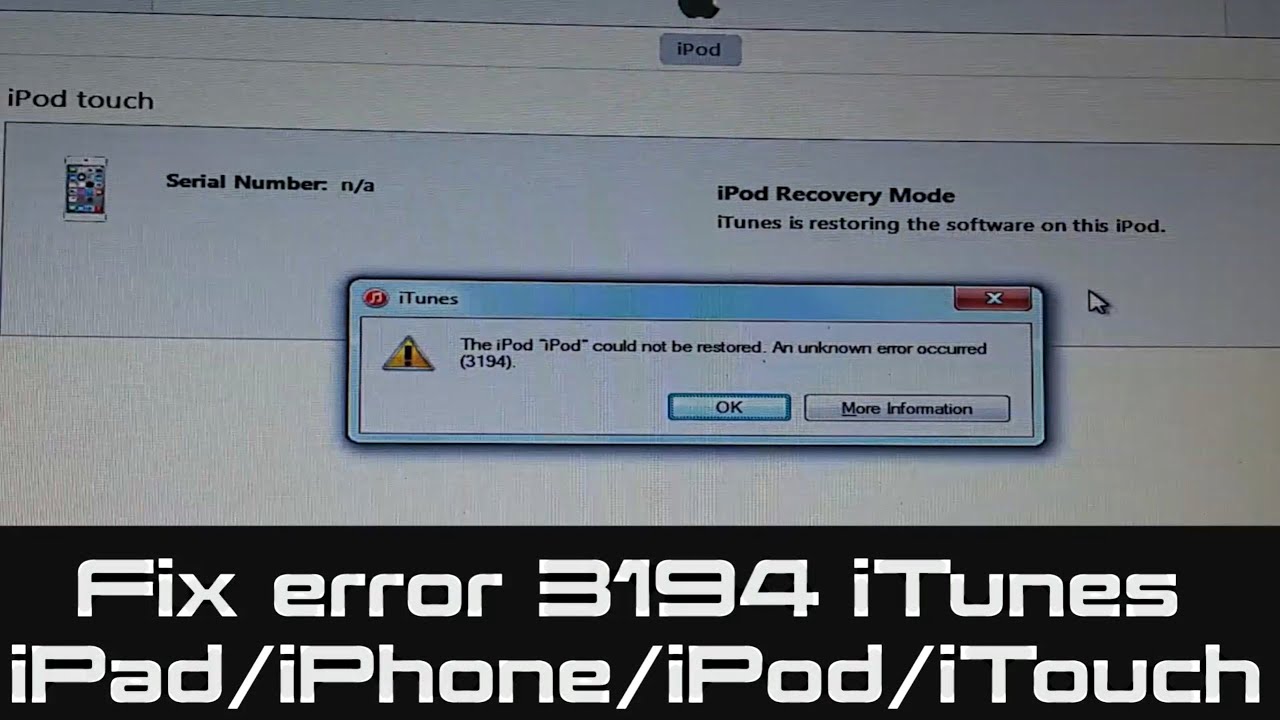 IPSW на Mac и ПК
IPSW на Mac и ПКIPSW — это файл обновления программного обеспечения устройства Apple на всех устройствах Apple, который используется для выпуска нового программного обеспечения и функций, а также для исправления всех уязвимостей программного обеспечения. Этот файл также можно использовать для восстановления заводских настроек любых устройств Apple.
Найдите местоположение файла IPSW на вашем Windows или Mac:
На Mac: ~ / Library / iTunes / Обновления программного обеспечения iPhone.
В Windows 8/10: Пользователи \ Имя пользователя \ AppData \ Roaming \ Apple Computer \ iTunes \ Обновления программного обеспечения iPhone.
Для Windows 7 и ниже: Users \ AppData \ Roaming \ AppleComputer \ iTunes \ iPhone Software Updates.
Решение 7. Установите дату и время
Убедитесь, что на вашем устройстве iOS установлены правильные дата и время. В противном случае это может привести к ошибке 14 в процессе обновления и восстановления.
Решение 8. Резервное копирование и чистое восстановление
Сначала сделайте резервную копию вашего устройства, а затем выполните чистое восстановление iOS 11. Затем выполните чистое восстановление iOS 11/12 с помощью файла IPSW, загруженного из Центра разработчиков Apple.Наконец, восстановите свое устройство с помощью резервной копии, созданной после успешной установки iOS 11/12.
Решение 9. Воспользуйтесь гарантией
На все iPhone действует гарантия 1 год. Таким образом, если вы обнаружите, что ваш iPhone действительно превратился в прославленный кирпич, и вы ничего не делаете, чтобы его исправить, тогда вы можете просто отнести свой iPhone в ближайший магазин Apple и обменять неисправный iPhone на новый, чтобы избавиться от него. Ошибка iTunes 14.
Решение 10. Исправьте ошибку iTunes 14 через iOS System Recovery
Если вы попробуете все способы, упомянутые ранее, но все равно не сможете исправить ошибку iTunes 14, вы можете попробовать сторонний инструмент iOS System Recovery.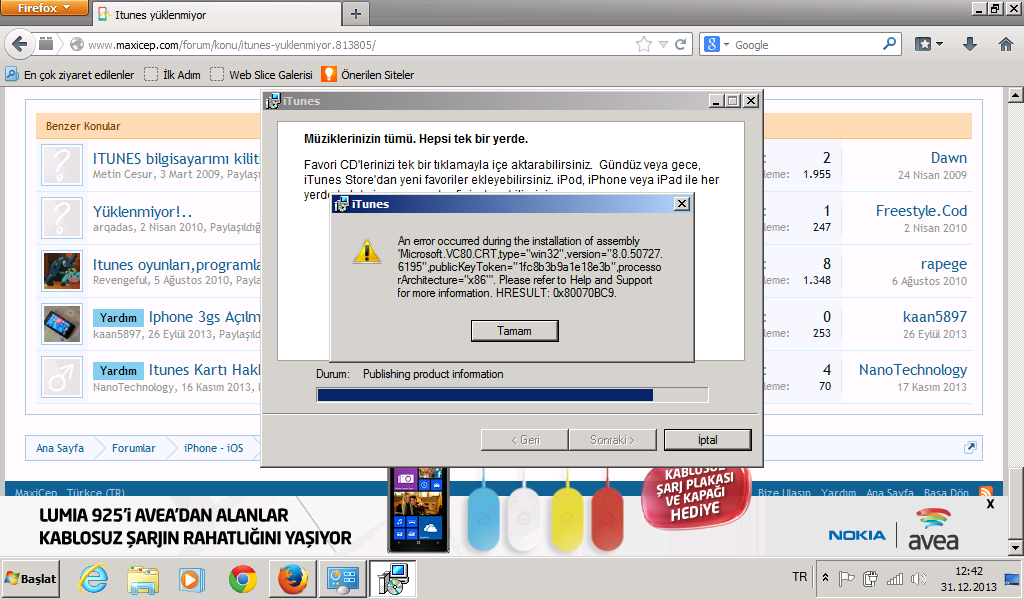
- iOS System Recovery — это профессиональное средство восстановления системы iOS для iPhone iPad iPod (поддерживается iOS 11) на компьютере с Windows.
- Переведите iPhone из режима DFU, режима восстановления, логотипа Apple, режима наушников и т. Д. В нормальное состояние.
- Поддерживает все устройства iOS, такие как iPhone X / 8/8 Plus / 7/7 Plus / SE / 6S Plus, iPad Pro, iPad Air, iPad mini, iPod и другие.
- Это средство восстановления системы iOS простое в использовании и достаточно безопасное, чтобы не вызывать потери данных.
Шаг 1 Запустите это программное обеспечение на своем ПК, щелкните главное меню и выберите «Восстановление системы iOS».
Шаг 2 Подключите iPhone к ПК> «Пуск», чтобы продолжить действия.
Шаг 3 Следуйте указаниям на экране, чтобы управлять своим iPhone, выберите модель iPhone и другую информацию> «Восстановить», чтобы начать исправление вашего iPhone.
Что вам нужно, так это терпеливо ждать, чтобы исправить ошибку iPhone 14 из iTunes.
Какое бы решение вы ни выбрали, надеюсь, оно поможет вам точно исправить ошибку iTunes 14.Если вы найдете другие решения этой проблемы, держите нас в курсе.
Если вы устали исправлять ошибку iTunes при попытке восстановить свои устройства iOS, просто поищите другие средства для восстановления вашего iPhone iPad iPod, этот пост окажет вам большую услугу: Как восстановить iPod.
Что вы думаете об этом сообщении?
Отлично
Рейтинг: 4.5 / 5 (на основе рейтингов 77)
Восстановление данных с iPhone Ошибка 14
Ошибка 14? — Нет возможности вернуть ваши данные.
Мы получаем много запросов от людей с iPhone, на которых отображается код ошибки 14. Если вы один из этих людей, то вы, вероятно, хотите найти способ восстановить файлы и данные со своего телефона без выполнения заводских настроек и очистки.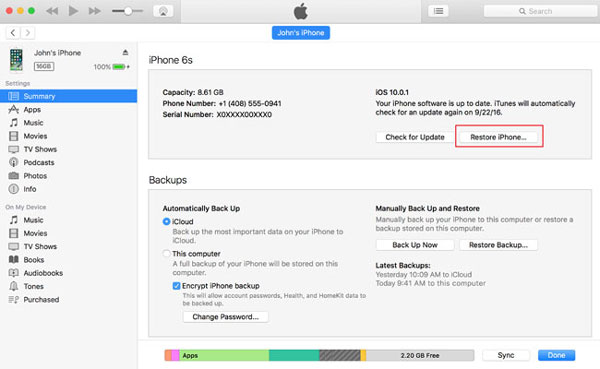 его содержимое.
его содержимое.
iPhone Ошибка 14 — как это происходит?
Перед тем, как будет выдан код фатальной ошибки 14, iPhone уведомит вас об очень нехватке памяти. Сообщение «Хранилище почти заполнено» действительно побуждает вас освободить место на iPhone, удалив на нем некоторые данные.Это могут быть приложения, которые больше не используются, или несколько фотографий или видео: все, что освобождает место на телефоне.
Если вы выполните эту инструкцию, сообщение «Хранилище почти заполнено» исчезнет, и вы сможете продолжить работу в обычном режиме. Проблемы возникают, когда вы ничего не делаете для освобождения места на iPhone. Это пространство, которое и без того было критически маленьким, становится еще меньше, пока в конечном итоге телефон не упадет, так как ему не хватит места для работы.
Как только это произойдет, iPhone, скорее всего, войдет в непрерывный цикл загрузки.Если вы подключите iPhone к iTunes и попытаетесь восстановить телефон, вы увидите код ошибки 14.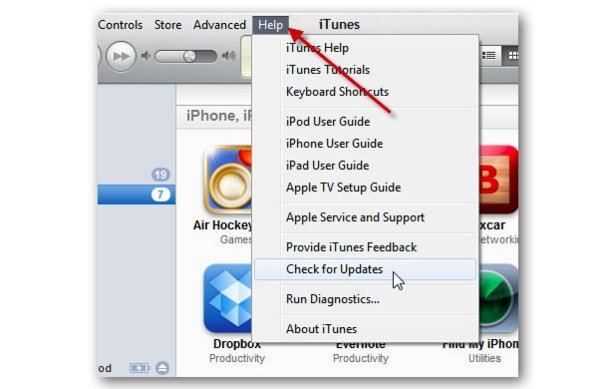
Что можно сделать, чтобы восстановить данные с iPhone с кодом ошибки 14?
Если вы введете в Google код ошибки, вы увидите множество неверных советов от Apple и других по поводу замены USB-кабеля или обновления программного обеспечения и т. Д. Мы никогда не знали, что это будет успешным, но вы можете последовать совету Apple и дать это иди, если хочешь. Но по нашему опыту, если на телефоне отображается ошибка 14, восстановить данные с него невозможно. .На телефоне просто нет места, чтобы он мог нормально функционировать, а нет обходного пути . Единственный выбор, который у вас есть, — это сбросить настройки телефона до заводских настроек, при этом данные на нем будут потеряны. Надеюсь, вы включили iCloud для хранения резервной копии ваших данных, но если вы этого не сделали, ваши данные будут потеряны.
И наконец…
Вы встретите веб-сайты, которые говорят, что могут решить эту проблему, но вы обнаружите, что всем им нужны деньги заранее. Это афера — они просто используют ваше отчаяние, чтобы получить от вас деньги.Не поддавайтесь на это, они вам ничем не помогут.
Это афера — они просто используют ваше отчаяние, чтобы получить от вас деньги.Не поддавайтесь на это, они вам ничем не помогут.
> Ссылки
14, ошибка, справка, iphone Руководствопо исправлению ошибки iPhone 14 в iTunes
— Пятница, 12 января 2018 г.
Ошибка iTunes 14 иногда появляется при попытке обновить или восстановить устройство iOS через iTunes. Например, вы можете получать сообщения об ошибках типа «Не удалось восстановить iPhone / iPad. Произошла неизвестная ошибка (14)» при попытке обновить устройство до iOS 10, а также при восстановлении из резервной копии.Прежде чем вы разочаруетесь и откажетесь от этого, вы можете ознакомиться с предложениями в этой статье. Люди также читают:
На этой странице вы увидите, как исправить ошибку iTunes 14 при попытке обновить или восстановить iPhone или iPad. Как правило, в первую очередь виноваты проблемы с USB, хотя иногда проблема также может быть связана с ошибкой при обновлении прошивки или даже с версией iTunes, емкостью iPhone или сетью.Теперь, пожалуйста, обратитесь к шагам по устранению неполадок ниже, чтобы исправить ошибку iTunes.
Как правило, в первую очередь виноваты проблемы с USB, хотя иногда проблема также может быть связана с ошибкой при обновлении прошивки или даже с версией iTunes, емкостью iPhone или сетью.Теперь, пожалуйста, обратитесь к шагам по устранению неполадок ниже, чтобы исправить ошибку iTunes.
Руководство по исправлению ошибки iPhone 14 в iTunes
Шаг 1 Прежде чем предпринимать какие-либо другие действия и пытаться исправить ошибку iTunes 14, вы должны сначала проверить USB-соединение. 1. Используйте другой USB-кабель, который точно работает
2. Переключитесь на другой порт USB на вашем компьютере
3. Попробуйте другой компьютер
Шаг 2 Попытайтесь перезагрузить iPhone или iPad, а также компьютер, когда вы встретите ошибку iTunes 14, которая может решить проблему некоторыми способами.
Шаг 3 Проверьте и обновите iTunes до последней версии.
Шаг 4 Попробуйте отключить программное обеспечение безопасности на вашем компьютере (если оно установлено)
Шаг 5 Если вы все еще встретите ошибку iTunes 14, вы можете попробовать обновить или восстановить свой iPhone / iPad с помощью другой программы вместо iTunes.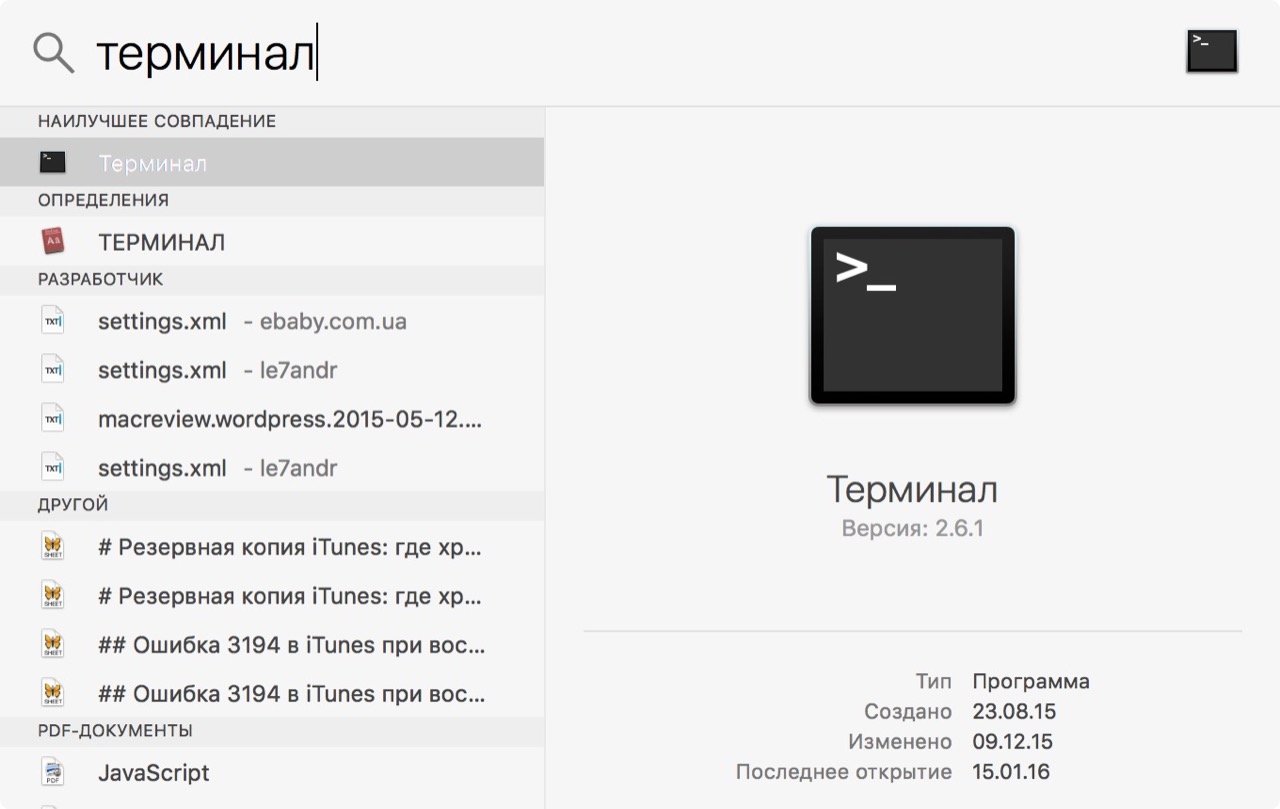 Таким образом можно избавиться от ошибки iTunes. Одной из альтернатив может быть iOS System Recovery, довольно распространенный инструмент, который позволяет пользователям обновлять или восстанавливать iOS, как это делает iTunes.Прежде всего, загрузите и установите на свой компьютер программу восстановления системы iOS.
Таким образом можно избавиться от ошибки iTunes. Одной из альтернатив может быть iOS System Recovery, довольно распространенный инструмент, который позволяет пользователям обновлять или восстанавливать iOS, как это делает iTunes.Прежде всего, загрузите и установите на свой компьютер программу восстановления системы iOS.
1. Запустите iOS System Recovery
После загрузки программы запустите ее на своем компьютере. Затем перейдите к опции «Дополнительные инструменты> Восстановление системы iOS» и подключите iOS к компьютеру.
2. Выберите «Обновить» или «Восстановить»
Нажмите на кнопку «Подтвердить», и вы сможете обновить свой телефон. Если вы хотите восстановить iPhone, выберите «Расширенный режим».
3. Подтвердите информацию iPhone
В интерфейсе убедитесь, что программа отображает правильную информацию о вашем iPhone или iPad. Если нет, выберите правильный вариант вручную.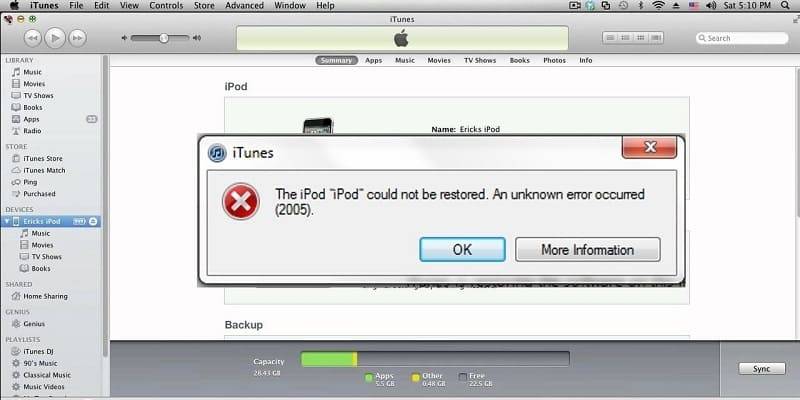
4. Исправить ошибку iTunes 14
Нажмите на кнопку «Восстановить» и дождитесь завершения процесса. Затем программа обновит или восстановит ваш iPhone автоматически. Таким образом вы можете исправить ошибку iTunes 14.
Если у вас есть какие-либо вопросы или сомнения по поводу этой статьи, сообщите нам об этом, оставив комментарий ниже!
Исправить ошибку iTunes / iPhone 14 при обновлении до iOS 14
Пытаетесь обновить свой iPhone / iPad / iPod до последней версии iOS 14, но выскакивает ошибка восстановления 14? Ты не одинок.Хотя исправить это непросто, но здесь вы можете найти наиболее эффективные способы избавиться от этой досадной ошибки 14.
Что такое ошибка iTunes / iPhone 14?
Ошибка 14 iTunes очень случайна, и точная причина ее еще не обнаружена. В результате этой ошибки iTunes вылетает, отображается сообщение об ошибке, и iTunes принудительно закрывается. Некоторые симптомы этой ошибки:
- Будет показано сообщение об ошибке восстановления
- Компьютер заметно медленнее
- Винда на мгновение зависает
- Компьютер полностью зависает
В большинстве случаев появляется сообщение об ошибке, но если они отключены, вы можете определить ошибку восстановления iPhone 14 по этим симптомам.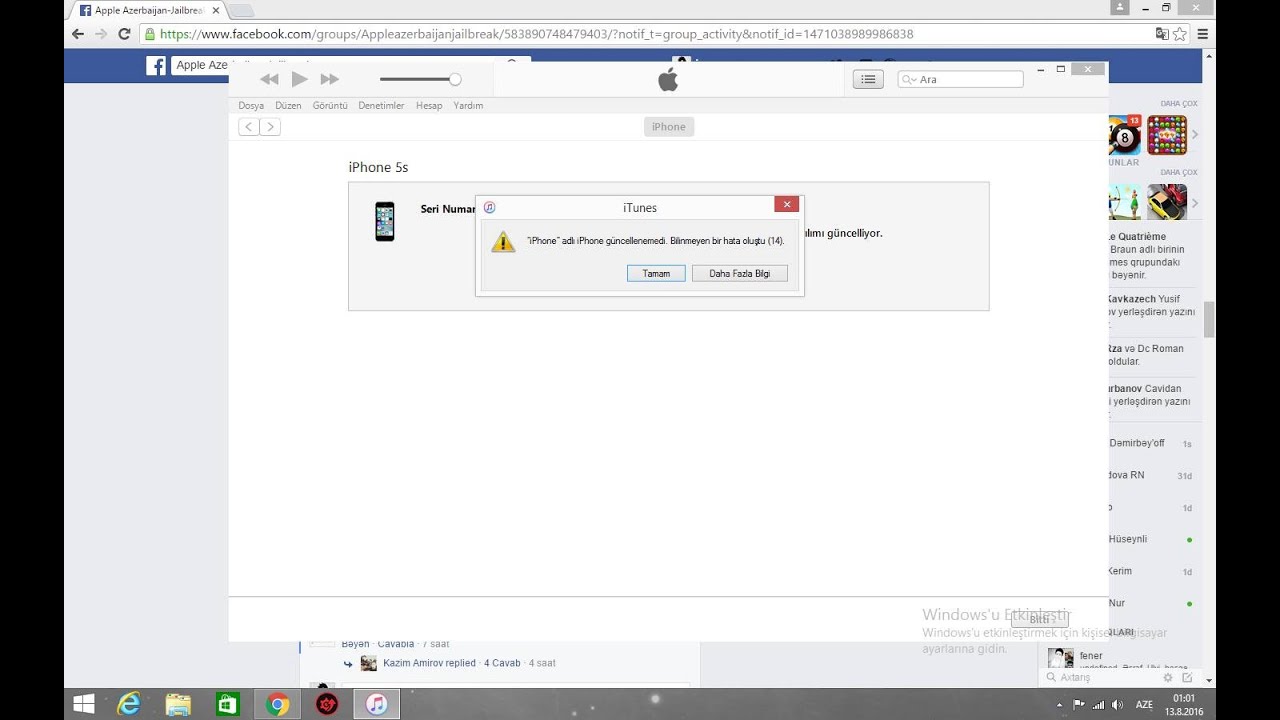
Итак, что вызывает эту ошибку 14?
Опять же, точная причина не найдена, но есть несколько вещей, которые, как мы обнаружили, вызывают ее.
- Неправильная установка iTunes
- Поврежденные файлы реестра Windows
- Антивирусная программа, обозначающая iTunes как угрозу
- Вирус, атакующий iTunes .
- Поврежденные или отсутствующие файлы iTunes
Каждая из этих вещей может быть источником ваших проблем с iTunes, но, к счастью, есть несколько исправлений, и мы собираемся помочь вам в них.
Как исправить «iPhone не может быть восстановлен, ошибка iTunes 14»
1 Самый простой способ: использовать iTunes Repair Expert
Для достижения наилучшего результата мы рекомендуем использовать инструмент восстановления iMyFone TunesFix iTunes. Это программное обеспечение было специально разработано для одновременного исправления более 100 ошибок iTunes. Таким образом, он также может исправить ошибку iPhone 14.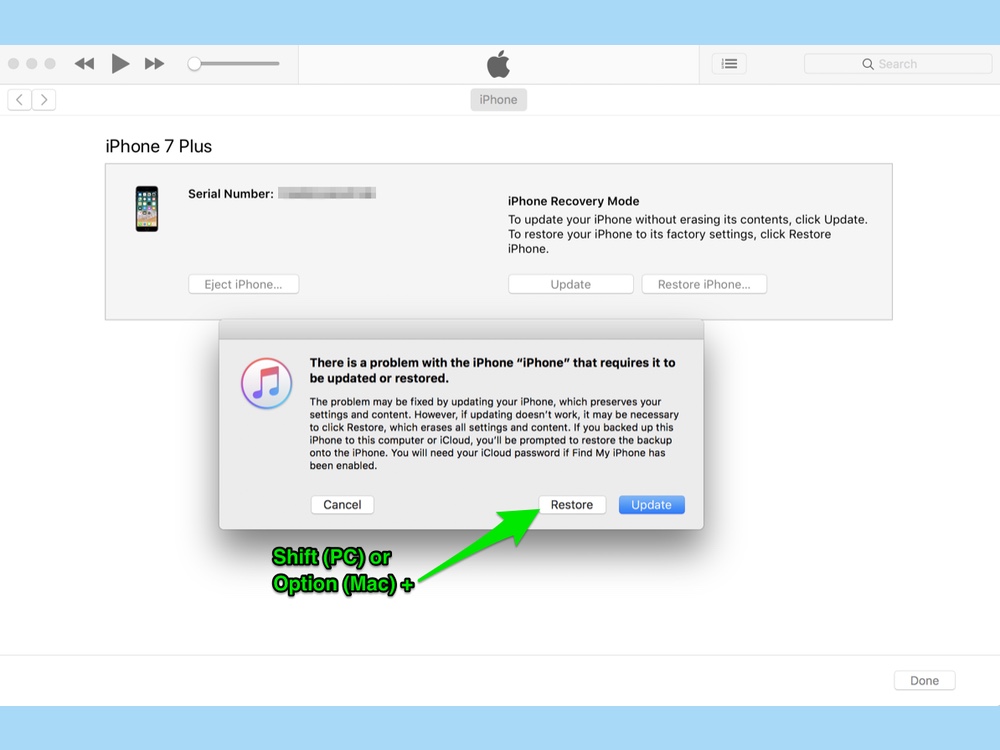
1,000,000+ Загрузки
Основные характеристики:
- Исправить в один клик все «iPhone не удалось восстановить», например ошибку 14, ошибку 3014, ошибку 2009, ошибку 2005 и т. Д.
- Также устраните другие проблемы iTunes: установку / обновление / подключение / резервное копирование iTunes и другие ошибки. Библиотека
- iTunes, резервные копии iOS и другие данные iTunes будут хорошо защищены при восстановлении.
- Быстро очищайте ненужные файлы iTunes, такие как кеш, файлы cookie, журналы и другой мусор, чтобы предотвратить замедление или сбой iTunes.
- Предварительный просмотр и выбор медиафайлов iTunes и старых резервных копий для очистки и экономии места.
Ошибка восстановления iTunes 14 будет исправлена одним касанием
Шаг 1. Загрузите, установите и запустите iMyFone TunesFix. Он автоматически обнаружит ваш iTunes.
Шаг 2. Выберите модуль « Исправить другие проблемы iTunes » в домашнем интерфейсе.
Выберите модуль « Исправить другие проблемы iTunes » в домашнем интерфейсе.
Шаг 3. Нажмите Восстановить . Он начнет загрузку и установку драйвера для восстановления.
Стоит принять во внимание, что когда вы исправите ошибку iPhone 14 с помощью TunesFix, ваши резервные копии и данные iTunes будут в безопасности.
2 Исправьте ошибку 14, просто исправив USB-соединение
Вам также следует убедиться, что USB-соединение исправно. Есть несколько вещей, которые вы можете сделать, чтобы убедиться, что USB-соединение в порядке:
- — Попробуйте другой порт USB.
— Подключите устройство iOS с помощью другого кабеля.
— Используйте другой компьютер.
Попытка каждого из них быстро определит, является ли ошибка результатом обрыва кабеля USB.
3 Попробуйте перезагрузить компьютер
Если ошибка 14 с iPhone долгое время не вызывала проблем, попробуйте просто перезагрузить компьютер. Это заставит все запущенные экземпляры выключиться, а когда вы снова включите компьютер, откроется новый iTunes.
Это заставит все запущенные экземпляры выключиться, а когда вы снова включите компьютер, откроется новый iTunes.
4 Исправление ошибки iTunes 14 с аппаратным сбросом
Возможно, ошибка обновления iPhone 14 связана с устройством, а не с iTunes. В таком случае полный сброс сделает свое дело.
Для iPhone 6 и более ранних версий
- Удерживайте одновременно кнопки «Питание» и «Домой».
- Продолжайте удерживать, пока экран iPhone не станет черным и не появится логотип Apple.
- Когда появится логотип Apple, отпустите обе кнопки.
Для iPhone 7 и более поздних версий
- Удерживайте одновременно кнопки «Питание» и «Уменьшение громкости».
- Удерживайте эти кнопки, пока дисплей не погаснет и не появится логотип Apple.
- Когда вы увидите логотип, отпустите обе кнопки.
Обычно, если эти проблемы связаны с устройством, появляются другие симптомы (например,грамм.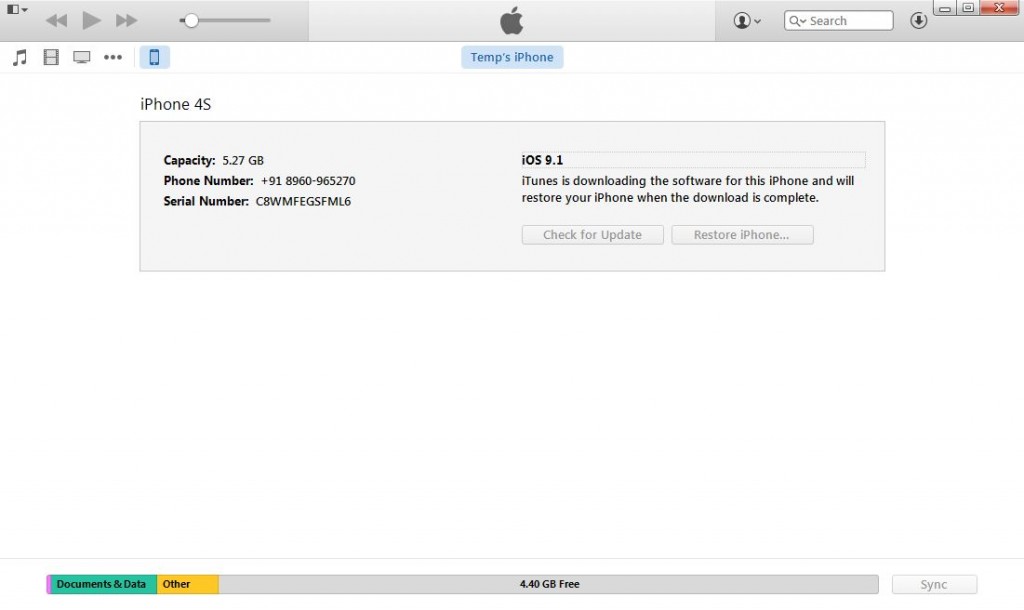 замерзающий дисплей), но это не всегда так.
замерзающий дисплей), но это не всегда так.
5 Исправьте ошибку iTunes 14, вызванную программным обеспечением безопасности
Программное обеспечение безопасности необходимо для всех компьютеров, с этим не спорить. Однако иногда ваше антивирусное программное обеспечение может ошибочно принять безопасную программу за небезопасную и, таким образом, будет препятствовать выполнению определенных действий.
Каждая антивирусная программа отличается, поэтому нет определенного набора шагов для этого. Однако, если вы временно деактивируете программное обеспечение (или удалите его) и запустите iTunes, вы увидите, является ли оно источником ошибки iTunes 14.
6 Исправьте ошибку iTunes 14, повторно загрузив файлы прошивки
Повторная загрузка файлов прошивки полностью сбрасывает системные файлы iTunes, но стоит попробовать, если ничего не помогло.
У вас есть два выбора: либо обновить iTunes (если обновление доступно), либо полностью удалить и переустановить его.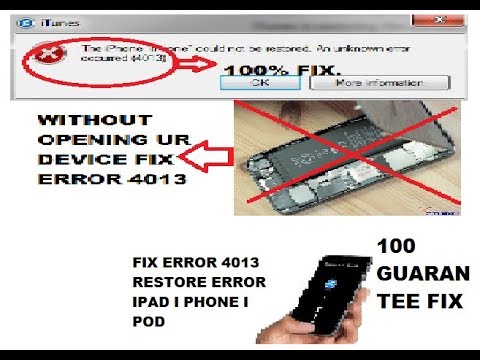 Последнее приведет к потере ваших личных данных, поэтому проверка обновлений iTunes, iOS или операционной системы должна быть вашей первой проблемой.
Последнее приведет к потере ваших личных данных, поэтому проверка обновлений iTunes, iOS или операционной системы должна быть вашей первой проблемой.
7 Исправление ошибки iTunes 14 путем перемещения поврежденного файла IPSW
Поврежденные файлы iTunes могут привести к ошибке 14.Мы обнаружили, что с этой конкретной ошибкой ее можно исправить путем перемещения IPSW. Во-первых, вам нужно найти файл, и его расположение будет зависеть от вашего компьютера и устройства.
Mac OS X
iPad: ~ / Библиотека / iTunes / Обновления программного обеспечения iPad
iPhone: ~ / Библиотека / iTunes / Обновления программного обеспечения iPhone
ПК с Windows
iPad: C: \ Users \ Имя ПК \ AppData \ Roaming \ Apple Computer \ iTunes \ Обновления программного обеспечения iPad
iPhone: C: \ Users \ Имя ПК \ AppData \ Roaming \ Apple Computer \ iTunes \ Обновления программного обеспечения iPhone
Теперь, когда вы нашли файл ISPW, закройте iTunes и переместите (или удалите) файл ISPW.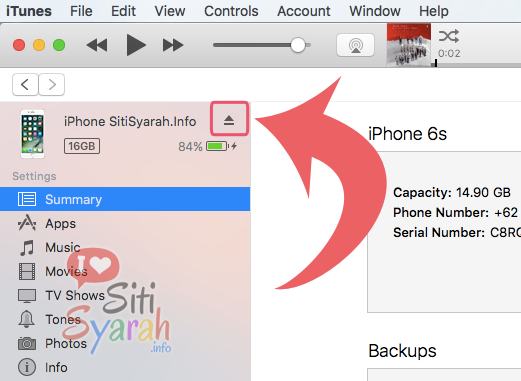 Когда вы снова откроете iTunes, файл будет повторно загружен.
Когда вы снова откроете iTunes, файл будет повторно загружен.
8 Используйте альтернативу iTunes, чтобы избежать ошибки iTunes 14
Чтобы больше не возникало раздражающих ошибок iTunes, мы предлагаем попробовать альтернативу iTunes, в частности iMyFone Umate Pro iOS Data Eraser. С помощью этой программы вы можете полностью стереть свой iPhone и никогда больше не сталкиваться с ошибкой iTunes 14.
Почему стоит выбрать iMyFone iOS Data Eraser?
- Полностью стереть все данные с iPhone, iPad или iPod, восстановление невозможно.
- Выборочное восстановление личных данных iPhone
- Покажите вам ранее удаленные файлы, которые все еще можно восстановить, чтобы вы могли навсегда стереть их с 0% восстановления
- Уникальные функции для тщательного удаления данных и следов сторонних приложений, таких как WhatsApp, WeChat, Kik, Snapchat и т. Д.
Попробовать бесплатно Попробовать бесплатно
Самый безопасный способ восстановить заводские настройки iPhone по умолчанию
Шаг 1.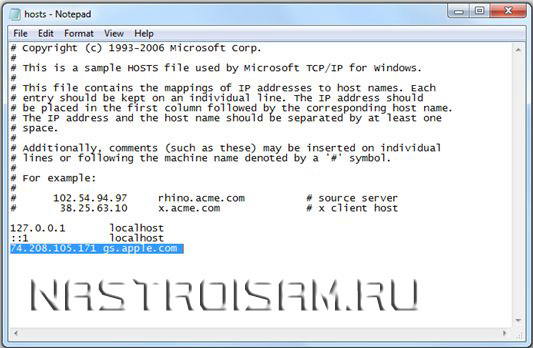

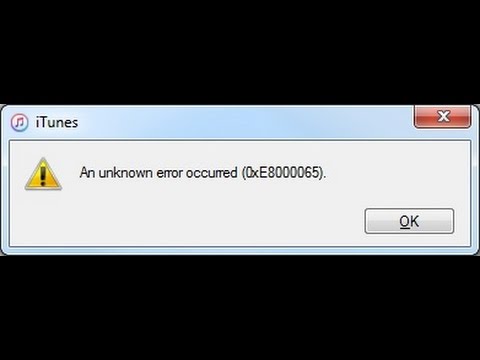 Прошивка может быть повреждена, если определенные файлы удалены или неуместны. Требуется, чтобы все файлы были на месте и были доступны при попытке обновить iPhone.
Прошивка может быть повреждена, если определенные файлы удалены или неуместны. Требуется, чтобы все файлы были на месте и были доступны при попытке обновить iPhone.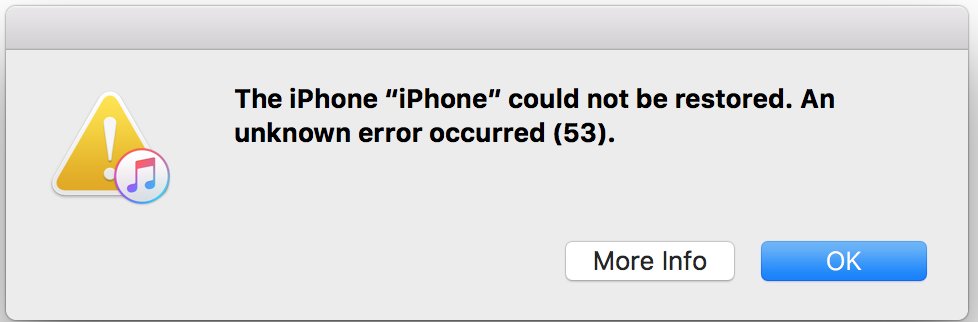
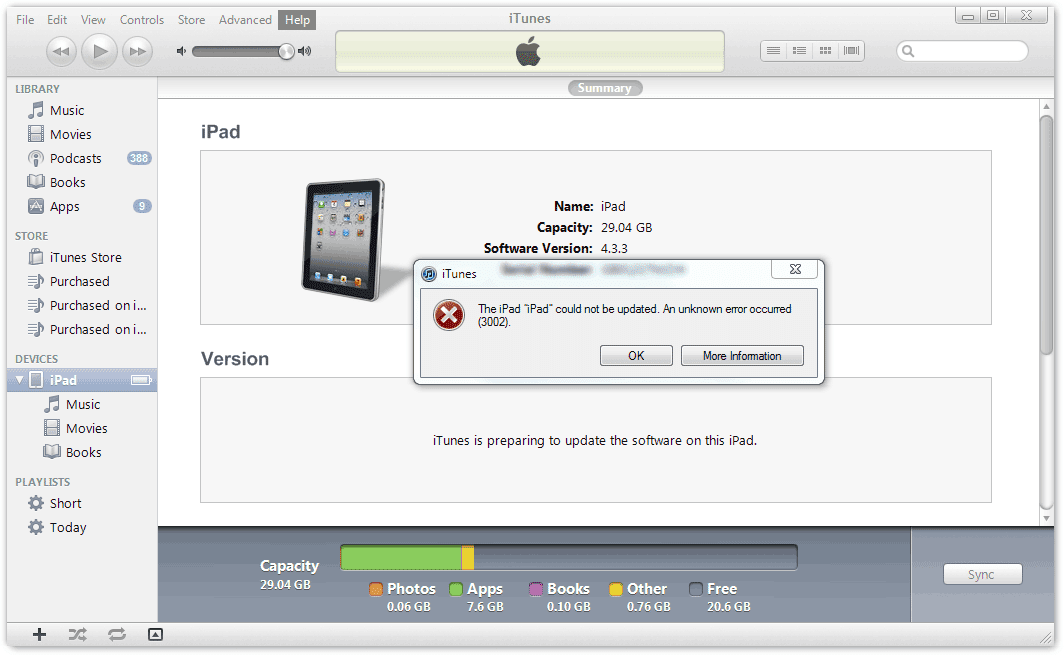
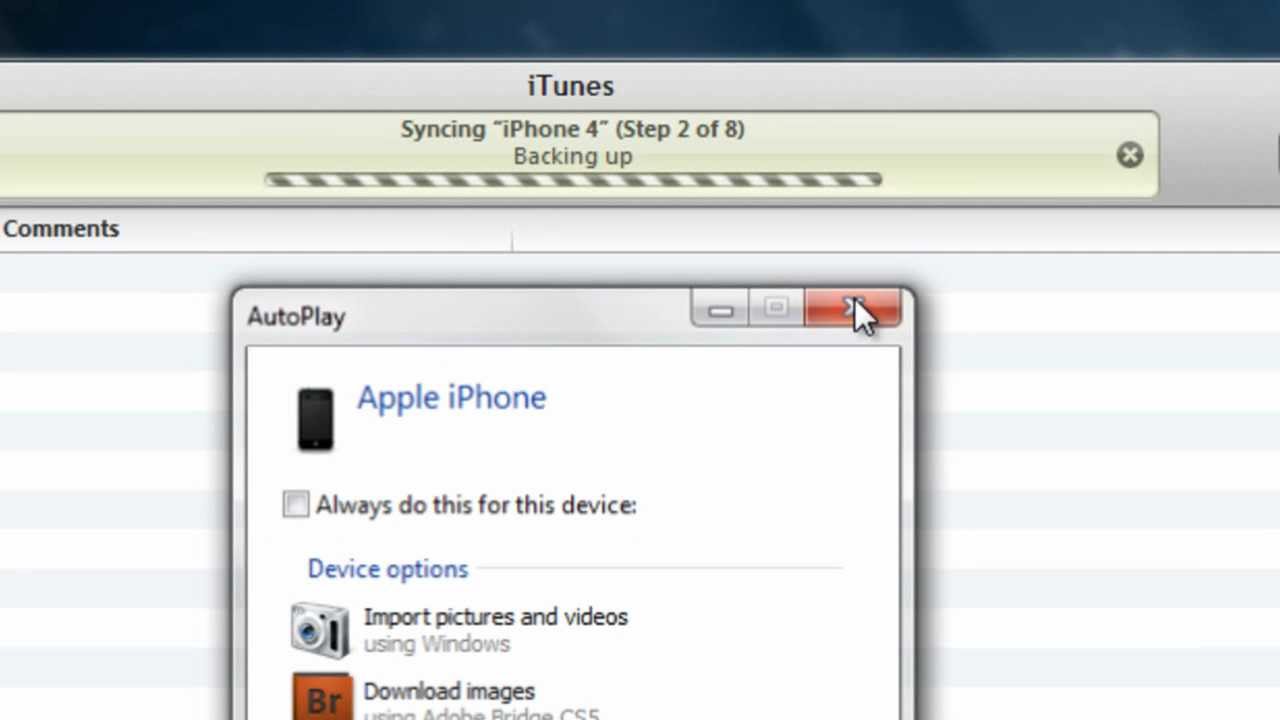
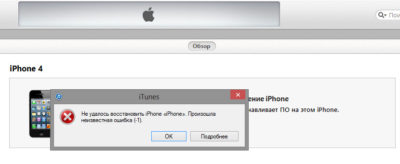
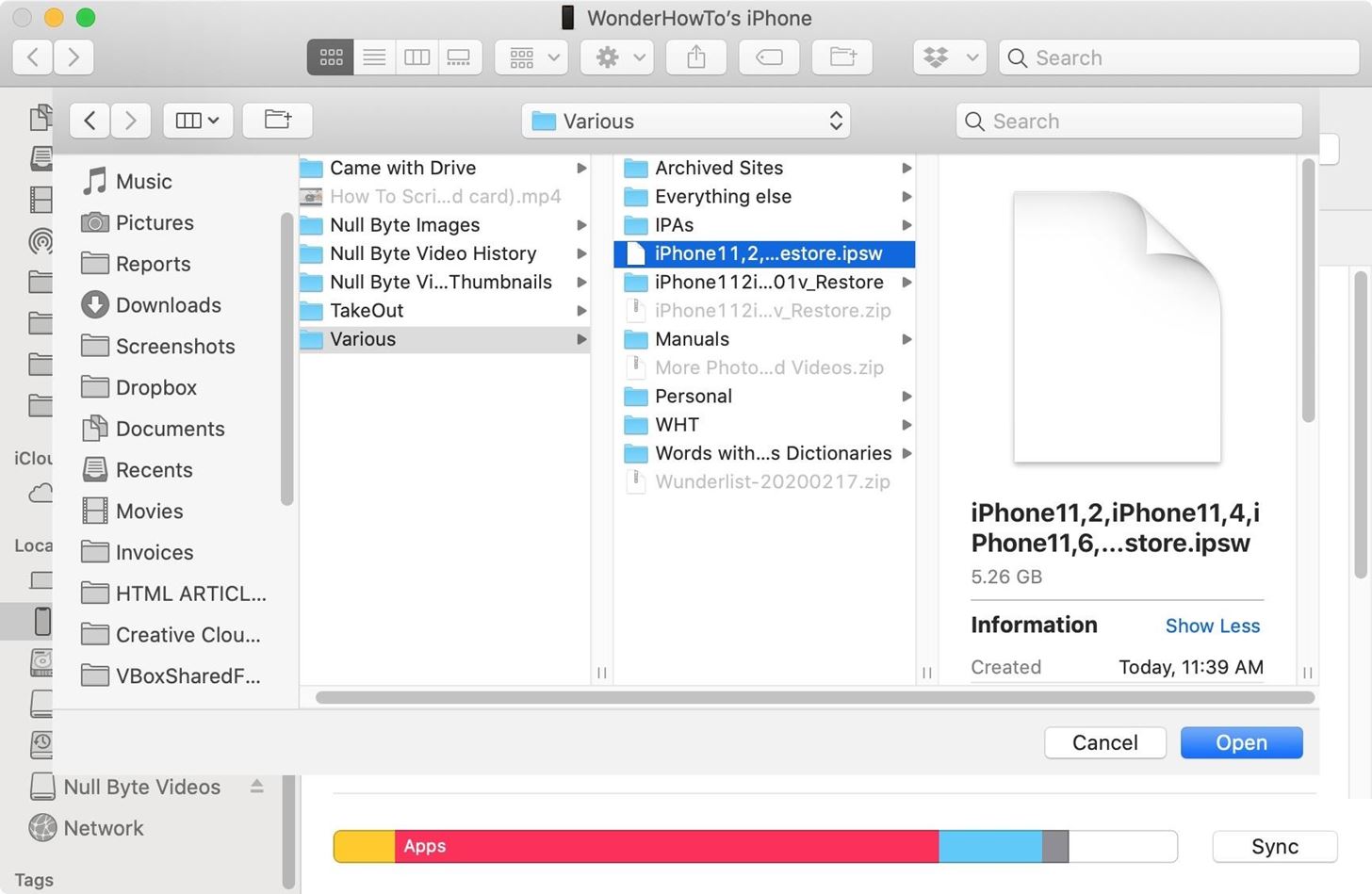
 Из-за этого возникает угроза полного падения системы и отказу работать устройства.
Из-за этого возникает угроза полного падения системы и отказу работать устройства.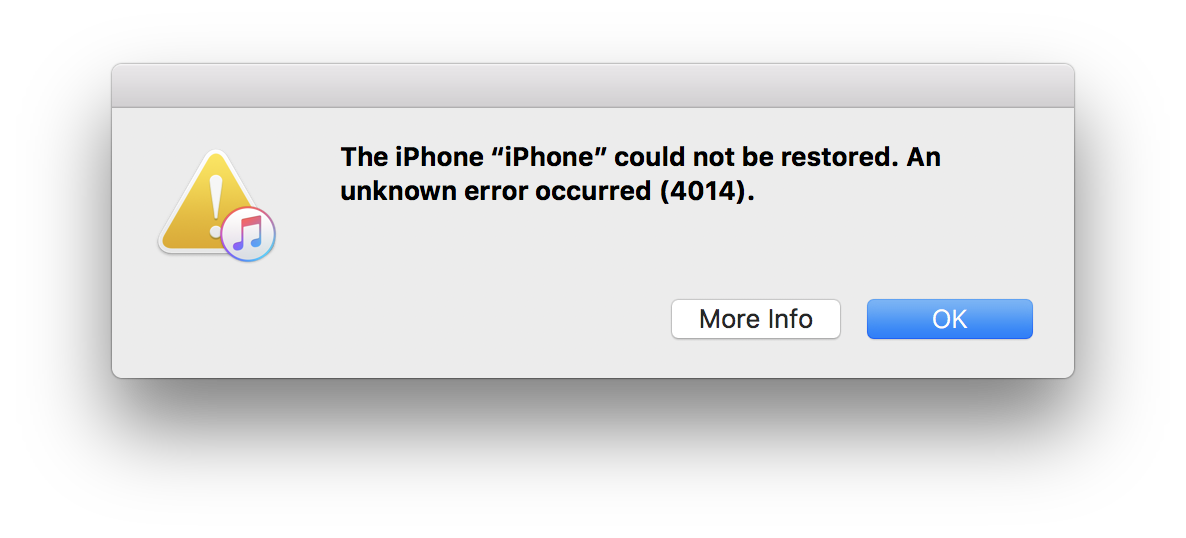 В противном случае может появиться ошибка 14, и ваш iPhone не сможет обновиться до iOs 13.
В противном случае может появиться ошибка 14, и ваш iPhone не сможет обновиться до iOs 13.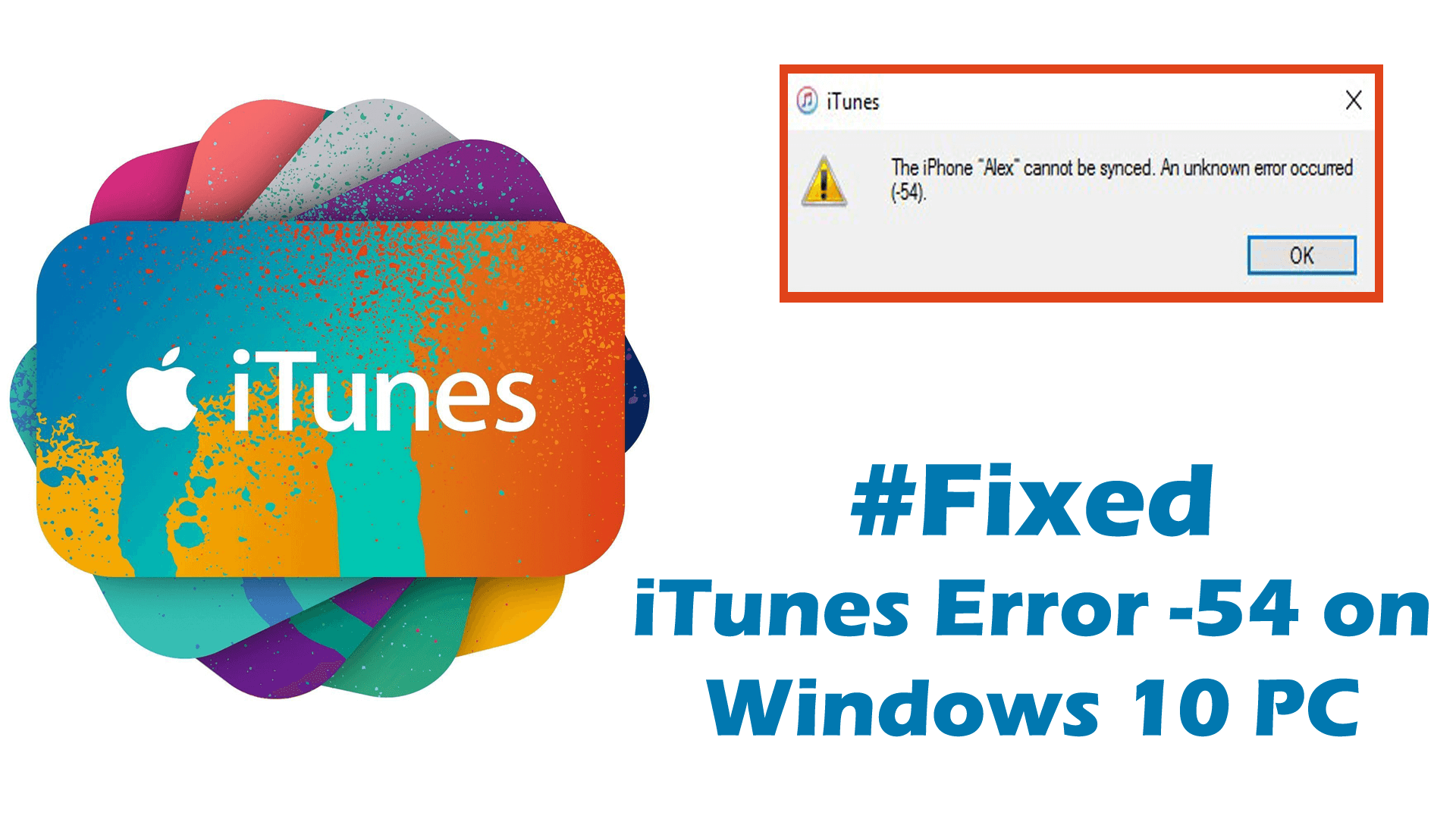

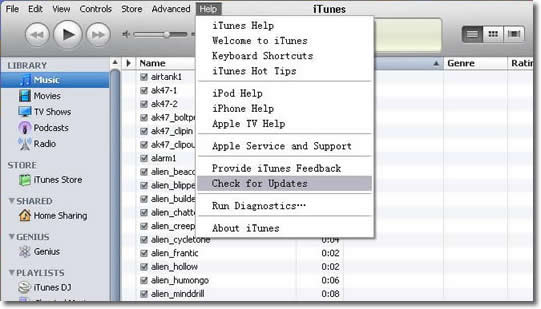

 Затем нажмите «Восстановить операционную систему» и заранее подключите iPhone к компьютеру.
Затем нажмите «Восстановить операционную систему» и заранее подключите iPhone к компьютеру.